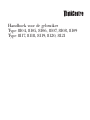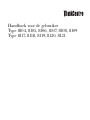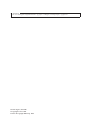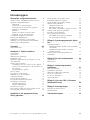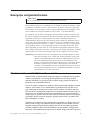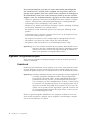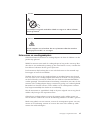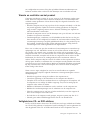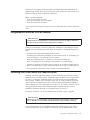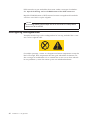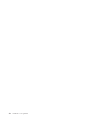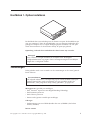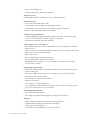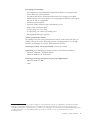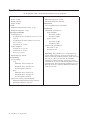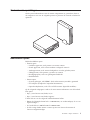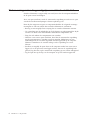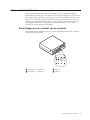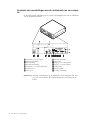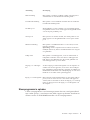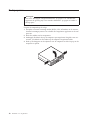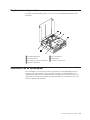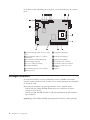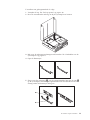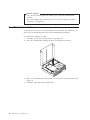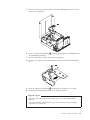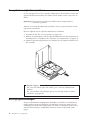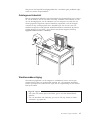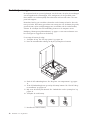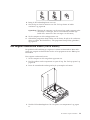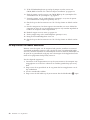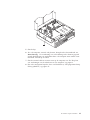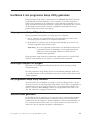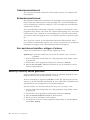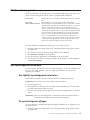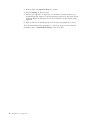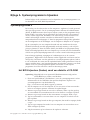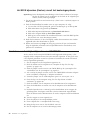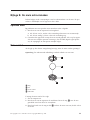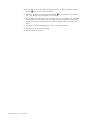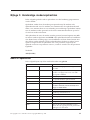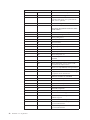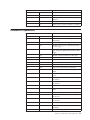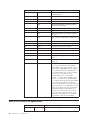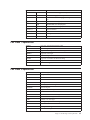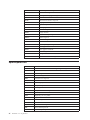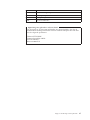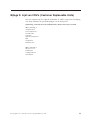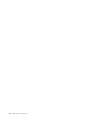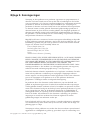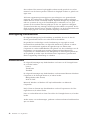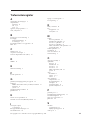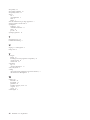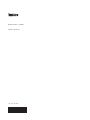Lenovo ThinkCentre M51 Handboek Voor De Gebruiker
- Type
- Handboek Voor De Gebruiker

Han dboe k voor de gebruiker
Ty pe 8104, 8105, 8106, 8107, 8108, 8109
Ty pe 8117, 8118, 8119, 8120, 8121


Han dboe k voor de gebruiker
Ty pe 8104, 8105, 8106, 8107, 8108, 8109
Ty pe 8117, 8118, 8119, 8120, 8121

Opmerking
Lees eerst “Belangrijke veiligheidsinformatie” op pagina v en Bijlage E, “Kennisgevingen”, op pagina 41.
Tweede uitgave (mei 2005)
© Copyright Lenovo 2005.
Portions © Copyright IBM Corp. 2005.

Inhoudsopgave
Belangrijke veiligheidsinformatie . . . .v
Situaties waarin onmiddellijk handelen vereist is . .v
Algemene veiligheidsrichtlijnen . . . . . . . .vi
Onderhoud . . . . . . . . . . . . .vi
Netsnoeren en voedingsadapters . . . . . . vii
Verlengsnoeren en aanverwante apparaten . . . viii
Stekkers en aansluitingen . . . . . . . . viii
Batterijen . . . . . . . . . . . . . . viii
Warmte en ventilatie van het product . . . . .ix
Veiligheid van CD- en DVD-stations . . . . .ix
Aanvullende veiligheidsvoorschriften . . . . . .x
Kennisgeving lithiumbatterij . . . . . . . . .x
Veiligheidsvoorschriften voor de modem . . . . .xi
Verklaring van conformiteit met laserrichtlijnen . .xi
Kennisgeving voedingseenheid . . . . . . . . xii
Overzicht . . . . . . . . . . . . . xiii
Informatiebronnen . . . . . . . . . . . . xiii
Hoofdstuk 1. Opties installeren . . . . .1
Voorzieningen . . . . . . . . . . . . . .1
Specificaties . . . . . . . . . . . . . .4
Ondersteunde opstellingen . . . . . . . . .5
Beschikbare opties . . . . . . . . . . . .5
Werken met apparaten die gevoelig zijn voor stati-
sche
elektriciteit . . . . . . . . . . . . .6
Externe opties installeren . . . . . . . . . .7
Aansluitingen aan de voorkant van de computer .7
De plaats van aansluitingen aan de achterkant van
uw computer . . . . . . . . . . . . .8
Stuurprogramma’s ophalen . . . . . . . .9
De kap openen . . . . . . . . . . . . .10
De plaats van componenten . . . . . . . . .11
Onderdelen van de systeemplaat . . . . . . .11
Geheugen installeren . . . . . . . . . . .12
Een PCI-adapter installeren . . . . . . . . .14
Een optische-schijfstation installeren . . . . . .16
Beveiligingsvoorzieningen . . . . . . . . .16
Geïntegreerd kabelslot . . . . . . . . . .17
Wachtwoordbeveiliging . . . . . . . . .17
De batterij vervangen . . . . . . . . . . .18
Een vergeten wachtwoord wissen (CMOS wissen) 19
De kap sluiten en kabels aansluiten . . . . . .20
Hoofdstuk 2. Het programma Setup
Utility gebruiken . . . . . . . . . .23
Het programma Setup Utility starten . . . . . .23
Instellingen bekijken en wijzigen . . . . . . .23
Het programma Setup Utility afsluiten . . . . .23
Wachtwoorden gebruiken . . . . . . . . . .23
Gebruikerswachtwoord . . . . . . . . .24
Beheerderswachtwoord . . . . . . . . .24
Een wachtwoord instellen, wijzigen of wissen . .24
Security Profile by Device gebruiken . . . . . .24
IDE Drives Setup gebruiken . . . . . . . . .25
Een opstartapparaat selecteren . . . . . . . .25
Een tijdelijk opstartapparaat selecteren . . . .25
De opstartvolgorde wijzigen . . . . . . . .25
Bijlage A. Systeemprogramma’s bijwer-
ken
. . . . . . . . . . . . . . . .27
Systeemprogramma’s . . . . . . . . . . .27
Het BIOS bijwerken (flashen) vanaf een diskette
of CD-ROM . . . . . . . . . . . . .27
Het BIOS bijwerken (flashen) vanuit het
besturingssysteem . . . . . . . . . . .28
Herstel na een fout bij het bijwerken van
POST/BIOS . . . . . . . . . . . . . .28
Bijlage B. De muis schoonmaken . . .29
Optische muis . . . . . . . . . . . . .29
Muis met bal . . . . . . . . . . . . . .29
Bijlage C. Handmatige modem-
opdrachten
. . . . . . . . . . . . .31
Basic AT-opdrachten . . . . . . . . . . .31
Extended AT-opdrachten . . . . . . . . . .33
MNP/V.42/V.42bis/V.44-opdrachten . . . . . .34
Fax Class 1-opdrachten . . . . . . . . . .35
Fax Class 2-opdrachten . . . . . . . . . .35
Spraakopdrachten . . . . . . . . . . . .36
Bijlage D. Lijst van CRU’s (Customer
Replaceable Units) . . . . . . . . .39
Bijlage E. Kennisgevingen . . . . . .41
Kennisgeving televisieuitvoer . . . . . . . .42
Handelsmerken . . . . . . . . . . . . .42
Trefwoordenregister . . . . . . . . .43
© Copyright Lenovo 2005. © Portions Copyright IBM Corp. 2005. iii

iv Handboek voor de gebruiker

Belangrijke veiligheidsinformatie
Opmerking
Het is van belang dat u eerst de veiligheidsinformatie leest.
Deze informatie helpt u uw ThinkCentre
®
of ThinkPad
®
personal computer veilig
te gebruiken. Gebruik en bewaar alle informatie die bij uw computer is geleverd.
De informatie in dit document vormt op geen enkele manier een wijziging van de
voorwaarden in de koopovereenkomst of de Lenovo
™
Garantieverklaring.
De veiligheid van de klant is belangrijk. Onze producten worden ontworpen met
het oog op veiligheid en effectiviteit. Personal computers zijn echter elektronische
apparaten. Netsnoeren, voedingsadapters en andere onderdelen kunnen een
veiligheidsrisico opleveren dat, met name bij onjuist gebruik en misbruik, kan lei-
den
tot schade en lichamelijk letsel. Om deze risico’s te verkleinen, dient u de bij
het product geleverde instructies te volgen, u te houden aan alle waarschuwingen
op het product zelf en in de bedieningsinstructies, en de informatie in dit docu-
ment
zorgvuldig te lezen. Door de in dit document opgenomen informatie en de
bij het product geleverde instructies nauwkeurig op te volgen, beschermt u zichzelf
tegen gevaren en maakt u de werkomgeving van de computer een stuk veiliger.
Opmerking: Deze informatie bevat verwijzingen naar voedingsadapters en batte-
rijen.
Naast mobiele PC’s worden ook andere producten (zoals luid-
sprekers en beeldschermen) met externe voedingsadapters geleverd.
Als u een dergelijk product in bezit hebt, is deze informatie ook
daarop van toepassing. Bovendien kunnen er in uw computer interne
batterijen ter grootte van een munt (″knoopcellen″) zijn verwerkt,
waarmee de systeemklok in stand wordt gehouden wanneer de stek-
ker
niet in het stopcontact zit. De veiligheidsvoorschriften voor batte-
rijen
gelden dus voor alle computers.
Situaties waarin onmiddellijk handelen vereist is
Door misbruik of achteloosheid kunnen producten beschadigd raken. Bepaalde
schade aan producten is zo ernstig dat het product niet meer mag worden
gebruikt voordat het is geïnspecteerd en, indien nodig, gerepareerd door een
geautoriseerde onderhoudstechnicus.
Net als bij andere elektronische producten dient u goed op het product te letten
wanneer u het aanzet. In zeer uitzonderlijke gevallen kan het zijn dat u een
geur waarneemt of rook dan wel vonkjes uit de machine ziet komen. Het kan
ook zijn dat u een ploppend, krakend of sissend geluid hoort. Dit kan erop wij-
zen dat een van de interne elektronische componenten op een gecontroleerde
manier defect is geraakt. Het kan echter ook een indicatie zijn van een mogelijk
gevaarlijke situatie. Neem in dergelijke gevallen nooit risico’s en probeer niet
zelf een diagnose te stellen.
Controleer de computer en haar componenten regelmatig op schade, slijtage of
andere tekenen van gevaar. Mocht u twijfels hebben over de conditie van een
bepaalde component, gebruik het product dan niet. Neem contact op met het
Customer Support Center of met de fabrikant van het product. U krijgt dan te
horen hoe u het product kunt inspecteren en, indien nodig, kunt laten repareren.
© Copyright Lenovo 2005. © Portions Copyright IBM Corp. 2005. v

In het onwaarschijnlijke geval dat een van de onderstaande omstandigheden
zich voordoet of als u twijfelt aan de veiligheid van het product, stopt u het
gebruik van het product, haalt u de stekker uit het stopcontact en ontkoppelt u
de telefoonkabels. Neem voor verdere instructies contact op met het Customer
Support Center. Zie “Informatiebronnen” op pagina xiii voor nadere informatie.
v Gebarsten, gebroken of anderszins beschadigde netsnoeren, stekkers, voedings-
adapters, verlengsnoeren, piekspanningsbeveiligingen of voedingseenheden.
v Aanwijzingen voor oververhitting, rook, vonken, vuur.
v Schade aan een batterij (zoals barsten of deuken), spontane ontlading of lekkage
uit de batterij (herkenbaar aan vreemde stoffen).
v Een krakend, sissend of knallend geluid of een sterke geur afkomstig uit het
product.
v Aanwijzingen dat er vloeistof is gemorst of dat er iets op de computer, het net-
snoer
of de voedingsadapter is gevallen.
v De computer, het netsnoer of de voedingsadapter is blootgesteld aan water.
v Het product is gevallen of op welke manier dan ook beschadigd.
v Het product werkt niet normaal als u de bedieningsinstructies volgt.
Opmerking:
Als u deze situatie constateert bij een product (bijvoorbeeld een ver-
lengsnoer)
dat niet is gefabriceerd door Lenovo, gebruik dit product
dan niet meer totdat u advies hebt ingewonnen bij de fabrikant of
totdat u een geschikte vervanging hebt gevonden.
Algemene veiligheidsrichtlijnen
Neem altijd de volgende voorzorgsmaatregelen in acht om de kans op letsel of
schade te verkleinen:
Onderhoud
Probeer niet zelf onderhoud aan het product uit te voeren, tenzij u hiertoe instruc-
ties hebt gekregen van het Customer Support Center. Gebruik alleen een service-
verlener
die goedkeuring heeft voor het repareren van het desbetreffende product.
Opmerking: Sommige onderdelen kunnen door de gebruiker worden uitgebreid of
vervangen. Dergelijke onderdelen worden Customer Replaceable
Units of CRU’s genoemd. CRU’s worden uitdrukkelijk door Lenovo
geïdentificeerd en zijn voorzien van documentatie met instructies
voor vervanging van deze onderdelen door de klant. U dient zich bij
het uitvoeren van dergelijke reparaties of vervangingen strikt aan de
instructies te houden. Zorg altijd dat het product uit staat en dat de
stekker van het product uit het stopcontact is gehaald vóórdat u met
de vervangingsprocedure begint. Bij vragen neemt u contact op met
het Customer Support Center.
Hoewel er geen bewegende onderdelen in uw computer voorkomen als het net-
snoer
uit het stopcontact is gehaald, zijn de volgende waarschuwingen verplicht
om aan de UL-certificatie te voldoen.
vi Handboek voor de gebruiker

Gevaar
Gevaarlijke bewegende onderdelen. Houd uw vingers en andere lichaams-
delen
op afstand.
Attentie
Zet de computer uit en laat hem drie tot vijf minuten afkoelen voordat u
de kap opent om CRU’s te vervangen.
Netsnoeren en voedingsadapters
Gebruik uitsluitend netsnoeren en voedingsadapters die door de fabrikant van het
product zijn geleverd.
Wikkel het netsnoer nooit rond de voedingsadapter of enig ander voorwerp. Hier-
door kan er een mechanische spanning op het snoer komen te staan, waardoor het
kan rafelen of scheuren. Dit kan gevaar opleveren.
Leid netsnoeren altijd zodanig dat ze niet in de knel zitten en dat niemand erop
kan trappen of erover kan struikelen.
Voorkom dat het snoer en de voedingsadapter in aanraking komen met vloeistof.
Laat een snoer of een voedingsadapter nooit achter in de buurt van een gootsteen,
een bad of douche, een toilet of vloeren die met vloeibare schoonmaakmiddelen
worden gereinigd. Vloeistoffen kunnen kortsluiting veroorzaken, met name als het
netsnoer of de voedingsadapter slijtage vertoont ten gevolge van verkeerd gebruik.
Bovendien kan vloeistof corrosie van de stekkers en/of aansluitpunten veroorza-
ken,
hetgeen uiteindelijk kan leiden tot oververhitting.
Sluit de netsnoeren en signaalkabels altijd in de juiste volgorde aan en zorg dat de
stekkers altijd stevig in het stopcontact zitten.
Gebruik geen voedingsadapter waarvan de pennetjes op de stekker sporen van
roest of corrosie vertonen of waarvan de behuizing zichtbaar oververhit is geweest.
Maak nooit gebruik van een netsnoer waarvan de contactpunten sporen van roest,
corrosie of oververhitting vertonen of waarvan het snoer of de stekker op welke
manier dan ook beschadigd is.
Belangrijke veiligheidsinformatie vii

Verlengsnoeren en aanverwante apparaten
Controleer of elk verlengsnoer, elke piekspanningsbeveiliging, elke noodvoeding en
elke verdeelstekker die u gebruikt, bestand is tegen de elektrische eisen van het
product. Overbelast deze apparaten nooit. Als u een verdeelstekker gebruikt, mag
de belasting niet hoger zijn dan de invoerspecificatie van die stekker. Mocht u vra-
gen
hebben over (over)belasting, elektrische eisen en invoerspecificaties, neem dan
contact op met een elektricien.
Stekkers en aansluitingen
Als het stopcontact waarop u de computerapparatuur wilt aansluiten beschadigd
of verroest blijkt te zijn, gebruik het dan niet tot een gekwalificeerde elektricien het
heeft vervangen.
Verbuig of verander de stekker niet. Als de stekker beschadigd is, bestel dan een
vervangend exemplaar bij de fabrikant.
Bepaalde producten worden geleverd met een stekker met randaarde. Deze stekker
past alleen in een geaard stopcontact. Dit is een veiligheidsvoorziening. Sluit de
stekker niet aan op een stopcontact zonder aarde. Voorkom overbelasting van het
stopcontact. De totale systeembelasting mag niet hoger zijn dan 80 procent van de
specificatie van de groep. Mocht u vragen hebben over (over)belasting of specifica-
ties van groepen, neem dan contact op met een elektricien.
Zorg dat het netsnoer dat u gebruikt, correct bedraad is, goed bereikbaar is en zich
in de buurt van de apparatuur bevindt. Zorg dat het snoer niet helemaal strak
staat; hierdoor kan het slijten.
Wees altijd zorgvuldig als u de stekker in het stopcontact steekt of eruit haalt.
Batterijen
Alle PC’s die door Lenovo worden gefabriceerd, bevatten een niet oplaadbare cel-
batterij die de systeemklok van stroom voorziet. Daarnaast zijn veel mobiele
producten, zoals ThinkPad-notebooks, voorzien van een oplaadbare batterij die het
systeem van stroom voorziet. De batterijen die door Lenovo voor uw product wor-
den geleverd, zijn getest op compatibiliteit en mogen alleen worden vervangen
door goedgekeurde onderdelen.
Probeer nooit de batterij open te maken of te repareren. Zorg dat de batterij niet
gedeukt of doorboord wordt en niet in contact komt met open vuur. Voorkom
kortsluiting van de metalen contactpunten. Stel de batterij niet bloot aan water of
andere vloeistoffen. Laad de batterij uitsluitend op volgens de instructies in de
productdocumentatie.
Door misbruik of onoordeelkundig gebruik kan de batterij oververhit raken, waar-
door
er gassen of vonken uit de batterij of knoopcel kunnen komen. Als uw batterij
beschadig is of als u merkt dat de batterij spontaan leegloopt of dat er zich vreemd
materiaal rond de contactpunten van de batterij afzet, staak het gebruik van de
batterij dan onmiddellijk en bestel een nieuwe bij de fabrikant.
Als batterijen lange tijd ongebruikt worden gelaten, kan de kwaliteit ervan teruglo-
pen.
Bij bepaalde oplaadbare batterijen (met name lithium-ionenbatterijen) kan het
ongebruikt laten van de batterij in ontladen toestand leiden tot een verhoogde kans
op kortsluiting, waardoor de levensduur van de batterij wordt verkort en er tevens
viii Handboek voor de gebruiker

een veiligheidsrisico ontstaat. Zorg dat oplaadbare lithium-ionenbatterijen niet
helemaal ontladen raken en bewaar deze batterijen niet in ontladen toestand.
Warmte en ventilatie van het product
Computers produceren warmte als ze aan staan en als de batterijen worden opge-
laden.
Door hun compacte formaat kunnen notebook-PC’s een aanzienlijke hoe-
veelheid warmte produceren. Neem daarom altijd de volgende elementaire voor-
zorgsmaatregelen:
v Houd de computer niet te lang op schoot als de computer in bedrijf is of de bat-
terij
wordt opgeladen. Tijdens de normale werking produceert de computer
enige warmte. Langdurig contact met uw lichaam of kleding kan ongemak en
zelfs brandwonden veroorzaken.
v Gebruik de computer niet en laad de batterijen niet op in de buurt van licht ont-
vlambare
of explosieve materialen.
v Ventilatieopeningen, ventilatoren en/of koelribben maken deel uit van het pro-
duct
omwille van de veiligheid, het comfort en een betrouwbare werking. Deze
voorzieningen kunnen per ongeluk geblokkeerd raken als u het product op een
bed, zitbank, vloerkleed of andere zachte ondergrond plaatst. Zorg dat deze
voorzieningen nooit worden geblokkeerd of uitgeschakeld.
Het
is aan te raden eens per drie maanden uw bureaucomputer te controleren op
ophopingen van stof. Schakel de stroom uit en haal het netsnoer uit het stopcon-
tact voordat u de controle start; verwijder alle stof dat zich in openingen in de
frontplaat bevindt. Als u van buitenaf ziet dat er zich ergens binnenin de computer
stof heeft verzameld, verwijder ook dat dan en vergeet niet om de inlaat van het
koelelement, de sleuven in de voedingseenheid en de ventilatoren schoon te
maken. Zet de computer altijd uit en haal de stekker uit het stopcontact voordat u
de kap opent. Probeer te voorkomen dat uw computer wordt gebruikt in de buurt
van plaatsen waar veel wordt gelopen. Mocht een dergelijke opstelling onvermijde-
lijk
zijn, controleer dan vaker of de computer niet vuil is en maak de computer
indien nodig vaker schoon.
Neem voor uw eigen veiligheid en voor het in stand houden van optimale
computerprestaties altijd de volgende elementaire voorzorgsmaatregelen voor uw
desktopcomputer:
v Houd de kap gesloten zolang de stekker in het stopcontact zit.
v Controleer regelmatig of de buitenkant van de computer niet bestoft is.
v Verwijder al het stof uit de ventilatiesleuven en -openingen in de frontplaat. Als
de computer in een stoffige of drukke omgeving staat, kan het nodig zijn de
computer vaker schoon te maken.
v Blokkeer of belemmer de luchtinlaat aan de voorkant van de computer niet.
v Blokkeer de ventilatieopeningen aan de achterkant van de computer niet.
v Plaats de computer niet in een kast of ander meubelstuk, want dit vergroot de
kans dat de computer oververhit raakt.
v De lucht die in de computer wordt gezogen, mag niet warmer zijn dan 35° C.
v Gebruik geen andere luchtfilterapparatuur dan die van ThinkCentre.
Veiligheid van CD- en DVD-stations
In CD- en DVD-stations draait een CD of DVD met een hoge snelheid rond. Indien
een CD of DVD gebarsten of anderszins fysiek beschadigd is, kan het gebeuren dat
deze bij gebruik in het CD- of DVD-station breekt of zelfs versplintert. Om ver-
Belangrijke veiligheidsinformatie ix

wonding ten gevolge van dergelijke situaties te voorkomen, en om de kans op
schade aan uw machine te verkleinen, doet u het volgende:
v Bewaar CD’s/DVD’s altijd in hun originele verpakking.
v Bewaar CD’s/DVD’s nooit in de felle zon of in de buurt van een warmtebron.
v Haal CD’s/DVD’s uit de computer wanneer ze niet worden gebruikt.
v Zorg dat CD’s/DVD’s niet worden verbogen en plaats ze niet met kracht in de
computer of in de verpakking.
v Controleer voor gebruik steeds of de CD’s/DVD’s geen barsten vertonen. Is een
CD of DVD gebarsten of beschadigd, gebruik deze dan niet.
Aanvullende veiligheidsvoorschriften
Gevaar
Elektrische stroom van lichtnet-, telefoon- en communicatiekabels is
gevaarlijk.
Houd u ter voorkoming van een schok aan het volgende:
v Sluit tijdens onweer geen kabels aan en ontkoppel ze niet; voer ook geen
installatie-, onderhouds- of configuratiewerkzaamheden aan dit product uit
tijdens onweer.
v Sluit alle netsnoeren aan op correct bedrade, geaarde stopcontacten.
v Sluit ook het netsnoer van alle apparaten die op dit product worden aangeslo-
ten aan op een correct geaard stopcontact.
v Gebruik indien mogelijk slechts één hand bij het aansluiten en loskoppelen
van signaalkabels.
v Zet een apparaat nooit aan als dit brand-, water- of structuurschade vertoont.
v Ontkoppel alle netsnoeren, telecommunicatiesystemen, netwerken en modems
voordat u de kap van het apparaat opent, tenzij de installatie- of configuratie-
instructies
expliciet anders voorschrijven.
v Als u dit product of een aangesloten apparaat installeert, verplaatst of opent,
houd u dan bij het aansluiten en loskoppelen van de kabels aan het volgende:
Aansluiten:
1. Zet alles UIT.
2. Sluit eerst alle kabels aan op de appara-
ten.
3. Sluit de signaalkabels aan.
4. Steek de stekker in het stopcontact.
5. Zet het apparaat AAN.
Ontkoppelen:
1. Zet alles UIT.
2. Haal eerst de stekker uit het stopcon-
tact.
3. Ontkoppel de signaalkabels.
4. Ontkoppel alle kabels van de apparaten.
Kennisgeving lithiumbatterij
Waarschuwing
Als de batterij op onjuiste wijze wordt vervangen, bestaat er explosiege-
vaar.
x Handboek voor de gebruiker

Gebruik ter vervanging alleen batterijen met onderdeelnummer 33F8354 of een
gelijksoortige batterij die door de leverancier wordt aanbevolen. De batterij bevat
lithium en kan bij verkeerd gebruik exploderen.
Houd u aan het volgende:
v Gooi de batterij niet in water
v Verwarm de batterij niet boven 100°C
v Haal de batterij niet uit elkaar
Gooi
de batterij niet bij het huisvuil weg, maar behandel deze als klein chemisch
afval.
Veiligheidsvoorschriften voor de modem
Waarschuwing
Gebruik alleen telefoonkabels van minimaal 0,13 mm (26 AWG) of dikker
om het risico op brand zo klein mogelijk te houden.
Neem ter voorkoming van brand, elektrische schokken of verwondingen bij het
gebruik van telefonische apparatuur altijd de volgende voorzorgsmaatregelen in
acht:
v Installeer geen telefoonbedrading tijdens onweer.
v Installeer geen telefoonaansluitingen in natte ruimtes tenzij de aansluiting spe-
ciaal
ontworpen is voor gebruik in natte ruimtes.
v Raak geen telefoonkabels of -stekkers aan die niet geïsoleerd zijn.
v Wees voorzichtig bij het installeren of doortrekken van telefoonlijnen.
v Gebruik de telefoon niet tijdens onweer, tenzij u een draadloos model hebt. Er
bestaat een kleine kans op een elektrische schok als gevolg van blikseminslag.
v Geef gaslekken in de buurt van de telefoon niet telefonisch door.
Verklaring van conformiteit met laserrichtlijnen
Sommige personal computermodellen worden standaard geleverd met een CD-
ROM-station of een DVD-station. CD-ROM-stations en DVD-stations zijn ook los
als optie te verkrijgen. CD-ROM-stations en DVD-stations zijn laserproducten.
Deze stations voldoen in de Verenigde Staten aan de eisen gesteld in de Depart-
ment
of Health and Human Services 21 Code of Federal Regulations (DHHS 21
CFR) Subchapter J voor laserproducten van Klasse 1. De stations voldoen aan de
eisen gesteld in de International Electrotechnical Commission (IEC) 825 en
CENELEC EN 60 825 bedoeld voor laserproducten van klasse 1.
Let bij het installeren van een CD-ROM- of DVD-station op het volgende.
Waarschuwing
Het wijzigen van instellingen of het uitvoeren van procedures anders dan
hier is beschreven, kan leiden tot blootstelling aan gevaarlijke straling.
Als u de behuizing van het CD-ROM-station of het DVD-station opent, kunt u
worden blootgesteld aan gevaarlijke laserstraling. Het CD-ROM-station of het
Belangrijke veiligheidsinformatie xi

DVD-station bevat geen onderdelen die moeten worden vervangen of onderhou-
den. Open de behuizing van het CD-ROM-station of het DVD-station niet.
Bepaalde CD-ROM-stations of DVD-stations bevatten een ingebouwde laserdiode
van klasse 3A of 3B. Let op het volgende.
Gevaar
Laserstraling indien geopend. Kijk niet in de laserstraal en vermijd direct
contact met de laserstraal.
Kennisgeving voedingseenheid
Verwijder nooit de kap van de voedingseenheid of van enig onderdeel dat is voor-
zien
van het volgende label:
Gevaarlijke spannings-, stroom- en voltageniveaus binnen componenten waarop dit
label is bevestigd. Deze componenten bevatten geen onderdelen die kunnen wor-
den
vervangen of onderhouden. Als u vermoedt dat er met een van deze onderde-
len een probleem is, neem dan contact op met een onderhoudstechnicus.
xii Handboek voor de gebruiker

Overzicht
Hartelijk gefeliciteerd met uw aanschaf van uw ThinkCentre computer. In deze
computer zijn de nieuwste ontwikkelingen verwerkt op het gebied van PC-techno-
logie.
De computer kan bovendien worden uitgebreid.
Deze publicatie beschijnt een aantal computermodellen. Aan de hand van de infor-
matie in dit gedeelte kunt u bepalen welk computermodel u hebt en kunt u het
hoofdstuk opzoeken dat informatie voor uw computer bevat.
Door hardware-opties aan uw computer toe te voegen, beschikt u over een eenvou-
dige
methode om de mogelijkheden van uw computer te vergroten. In deze publi-
catie vindt u instructies voor het installeren van externe en interne opties. Raad-
pleeg
bij het installeren van een optie zowel deze instructies als de instructies die
bij de optie zijn geleverd.
Informatiebronnen
Het Naslagboekje dat bij de computer is geleverd, bevat informatie over het installe-
ren
van de computer en het starten van het besturingssysteem. Het bevat ook
informatie over het oplossen van de meest voorkomende problemen, herstel-
procedures
voor software, hulp, service en garantie.
Het programma Access IBM, op uw bureaublad, bevat links naar aanvullende
informatie over de computer.
Als u toegang hebt tot internet, kunt u daar de meest recente informatie voor uw
computer bekijken.
U treft de volgende informatie aan:
v Instructies voor het verwijderen en installeren van CRU’s
v Publicaties
v Informatie over probleemoplossing
v Informatie over onderdelen
v Downloads en stuurprogramma’s
v Links naar andere nuttige informatiebronnen op internet
v Telefoonlijst voor ondersteuning
Deze
vindt u op:
http://www.lenovo.com/think/support
© Copyright Lenovo 2005. © Portions Copyright IBM Corp. 2005. xiii

xiv Handboek voor de gebruiker

Hoofdstuk 1. Opties installeren
Dit hoofdstuk bevat een inleiding over de functies en opties die beschikbaar zijn
voor uw computer. U kunt de mogelijkheden van uw computer uitbreiden door
geheugen of adapters toe te voegen. Raadpleeg bij het installeren van een optie
zowel deze instructies als de instructies die bij de optie zijn geleverd.
Opmerking: Gebruik alleen onderdelen die door Lenovo zijn verstrekt.
Belangrijk
Lees voordat u een optie installeert of verwijdert eerst “Belangrijke
veiligheidsinformatie” op pagina v.Deze voorzorgsmaatregelen en richtlijnen
zorgen dat u veilig kunt werken.
Voorzieningen
In dit gedeelte vindt u een overzicht van de voorzieningen en de vooraf geïnstal-
leerde software.
Systeeminformatie
De volgende informatie is van toepassing op een aantal modellen. In het pro-
gramma Setup Utility vindt u informatie over uw specifieke model. Zie
Hoofdstuk 2, “Het programma Setup Utility gebruiken”, op pagina 23.
Microprocessor (verschilt per modeltype)
v Intel
®
Pentium
®
4-processor met HyperThreading Technology
v Intel Pentium 4-processor
v Intel Celeron
®
-processor
v Interne cache (grootte verschilt per modeltype)
Geheugen
v Ondersteuning voor twee DDR2 (double data rate 2) DIMM’s (dual inline
memory modules)
Interne
stations
© Copyright Lenovo 2005. © Portions Copyright IBM Corp. 2005. 1

v Intern vaste-schijfstation
v Optische-schijfstation (bepaalde modellen)
Videosubsysteem
Geïntegreerde grafische controller voor een VGA-beeldscherm
Audiosubsysteem
v AC’97 met ADI 1981B Audio Codec
v Aansluitingen voor lijningang en lijnuitgang achterop
v Aansluitingen voor microfoon en hoofdtelefoon op het voorpaneel
v Interne mono-luidspreker (bepaalde modellen)
Communicatiemogelijkheden
v 10/100/1000 Mbps geïntegreerde Intel Ethernet-controller met ondersteuning
van de voorziening Wake on LAN
®
(bepaalde modellen)
v Soft modem V.90/V.44 (bepaalde modellen)
Voorzieningen voor systeembeheer
v RPL (Remote Program Load) en DHCP (Dynamic Host Configuration Protocol)
v Wake on LAN
v Wake on Ring (in het programma Setup Utility heet deze voorziening Serial Port
Ring Detect voor een externe modem)
v Beheer op afstand
v Opstartvolgorde bij automatisch opstarten
v System Management (SM) BIOS en software
v Mogelijkheid tot het opslaan van de resultaten van de zelftest bij opstarten
(Power self-test, POST)
Input/output-voorzieningen
v 25-pens ECP/EPP-poorten (Extended Capabilities Port/Extended Parallel Port)
v 9-pens seriële poort
v Zes 4-pens, USB-poorten (twee aan de voorkant en vier aan de achterkant)
v Aansluiting voor standaard muis
v Aansluiting voor standaard toetsenbord
v Ethernet-aansluiting
v Aansluiting voor VGA-beeldscherm
v Vier audiopoorten (koptelefoon en microfoon aan de voorkant en ingang en uit-
gang voor audiosignalen aan de achterkant)
Uitbreidingsmogelijkheden
v Twee stationscompartimenten
v Een 32-bits PCI-adaptersleuf (peripheral component interconnect)
Voeding
v 200 W voedingseenheid met handmatige voltageschakelaar.
v Automatische instelling invoerfrequentie (50/60 Hz)
v Advanced Power Management
v ACPI (Advanced Configuration and Power Interface)
2 Handboek voor de gebruiker

Beveiligingsvoorzieningen
v Toetsenbord met vingerafdruklezer (bepaalde modellen; zie het programma
Access IBM voor meer informatie)
v Systeemwachtwoord en beheerderswachtwoord voor toegang tot het BIOS
v Ondersteuning voor het installeren van een geïntegreerd kabelslot (Kensington-
slot)
om de kap te vergrendelen
v Instelbare opstartvolgorde
v Opstarten zonder diskettestation, toetsenbord of muis
v Onbewaakte opstartprocedure
v I/O-besturing van vaste schijf
v I/O-besturing van seriële en parallelle poort
v Beveiligingsprofielen per apparaat
Vooraf
geïnstalleerde software
De computer kan met vooraf geïnstalleerde software worden geleverd. Het gaat
daarbij in dat geval om het besturingssysteem, stuurprogramma’s voor de inge-
bouwde voorzieningen en overige ondersteunende software.
Besturingssystemen, vooraf geïnstalleerd (varieert per model)
Opmerking: Deze besturingssystemen zijn niet in alle landen beschikbaar.
v Microsoft
®
Windows
®
XP Home Edition
v Microsoft Windows XP Professional
Besturingssystemen
gecertificeerd of getest op compatibiliteit
1
v Microsoft Windows 2000
v Linux
1. De besturingssystemen die hier worden weergegeven, zijn gecertificeerd of getest op compatibiliteit op het moment dat deze
publicatie wordt gedrukt. Ook kan IBM na het verschijnen van dit boekje concluderen dat er nog meer besturingssystemen
compatibel zijn met deze computer. Deze lijst is onderhevig aan wijzigingen. Om vast te stellen of een bepaald besturingssysteem
gecertificeerd of getest is op compatibiliteit, kijkt u op de website of neemt u contact op met de leverancier van het
besturingssysteem.
Hoofdstuk 1. Opties installeren 3

Specificaties
In dit gedeelte vindt u de fysieke specificaties van uw computer.
Afmetingen
Hoogte: 89 mm
Breedte: 276 mm
Diepte: 273 mm
Gewicht
Minimumconfiguratie bij levering: 6,3 kg
Maximumconfiguratie: 6,4 kg
Omgevingsvoorwaarden
Luchttemperatuur:
In gebruik tussen 0 en 914,4 m: 10° tot 35°C (50°
tot 95°F)
In gebruik tussen 900 en 2000 m: 10° tot 32°C
(50° to 89.6°F)
Systeem uit: 10° tot 43°C
Luchtvochtigheid:
Systeem aan: 8% tot 80%
Systeem uit: 8% tot 80%
Vervoer: 8% tot 90%
Maximumhoogte: 2000 m
Invoerspanning
Invoerspanning:
Laag:
Minimum: 100 V wisselstroom
Maximum: 127 V wisselstroom
Invoerfrequentie: 50–60 Hz
Hoog:
Minimum: 200 V wisselstroom
Maximum: 240 V wisselstroom
Invoerfrequentie: 50–60 Hz
Opgenomen vermogen (bij benadering):
Minimumconfiguratie bij levering: 0,09 kVA
Maximumconfiguratie: 0,23 kVA
Warmteafgifte (bij benadering):
Minimumconfiguratie: 75 Watt
Maximumconfiguratie: 200 Watt)
Luchtcirculatie
Circa 0,57 kubieke meter per minuut
Geluidsniveau
Gemiddelde geluidsniveaus:
Op de werkplek:
Niet actief: 26 dBA
In bedrijf: 34 dBA
Op één 1 meter:
Niet actief: 28 dBA
In bedrijf: 30 dBA
Gedeclareerde geluidslimiet:
Niet actief: 3,8 bel
In bedrijf: 4,3 bel
Opmerking: Het geluidsniveau is vastgesteld in een
gecontroleerde omgeving volgens de procedures van
American National Standards Institute (ANSI) S12.10 en
ISO 7779 en voldoet aan ISO 9296. De werkelijke
geluidsniveaus kunnen de hier genoemde waarden
overtreffen als gevolg van reflecterend geluid en andere
geluidsbronnen. Het gedeclareerde geluidsniveau is een
limiet; bij de meeste computers blijft het geluidsniveau
onder deze waarde.
4 Handboek voor de gebruiker

Ondersteunde opstellingen
Om de juiste luchtcirculatie voor de interne componenten te garanderen, dient u
de computer in een van de volgende posities te plaatsen. De verticale standaard is
optioneel.
Beschikbare opties
Enkele beschikbare opties:
v Externe opties
– Parallelle apparaten, zoals printers en externe stations
– Seriële apparaten, zoals externe modems en digitale camera’s
– Audioapparatuur, zoals externe luidsprekers voor het geluidssysteem
– USB-apparaten, zoals printers, joysticks en scanners
– Beveiligingsopties, zoals een geïntegreerd kabelslot
– Beeldschermen
v
Interne opties
– Systeem geheugen, ook DIMM’s (dual in-line memory modules) genoemd
– PCI-adapters (Peripheral Component Interconnect)
– Optische-schijfstations, zoals CD- en DVD-stations (bepaalde modellen)
Op
de volgende webpagina’s vindt u de meest recente informatie over de beschik-
bare
opties:
v http://www.lenovo.com/think/us/en
v http://www.lenovo.com/think/support/
U
kunt ook een van de volgende telefoonnummers bellen:
v Binnen de Verenigde Staten belt u 1-800-426-2968, uw wederverkoper, of uw ver-
tegenwoordiger.
v In Canada belt u 1-800-565-3344 of 1-800-426-2968.
v In alle overige landen neemt u contact op met uw Lenovo-leverancier of
Lenovo-vertegenwoordiger.
Hoofdstuk 1. Opties installeren 5

Werken met apparaten die gevoelig zijn voor statische elektriciteit
Statische elektriciteit is ongevaarlijk voor uzelf, maar kan de computeronderdelen
en de opties zwaar beschadigen.
Als u een optie installeert, maak de antistatische verpakking ervan dan nooit open
voordat de installatieaanwijzingen u hiertoe opdracht geven.
Neem bij het omgaan met opties en computeronderdelen de volgende voorzorgs-
maatregelen in acht om schade door statische elektriciteit te voorkomen:
v Beweeg zo min mogelijk. Door wrijving kan er statische elektriciteit ontstaan.
v Ga voorzichtig met de onderdelen om. Pak adapters en geheugenmodules bij de
randen vast. Raak nooit onbeschermde elektronische componenten aan.
v Zorg dat ook anderen de componenten niet aanraken.
v Wanneer u een nieuwe optie installeert, houd dan de antistatische verpakking
met de optie minstens 2 seconden tegen een metalen afdekplaatje van een
uitbreidingssleuf of een ander ongeverfd metalen oppervlak op de computer.
Hiermee vermindert u de statische lading van de verpakking en van uw
lichaam.
v Installeer zo mogelijk de optie direct in de computer zonder hem eerst neer te
leggen. Als u de optie neer moet leggen nadat u deze uit de verpakking hebt
gehaald, leg deze dan op de antistatische verpakking op een vlakke ondergrond.
v Leg de optie niet op de kap van de computer of op een metalen oppervlak.
6 Handboek voor de gebruiker

Externe opties installeren
In dit gedeelte worden de externe aansluitingen van de computer beschreven.
Hierop kunt u externe opties aansluiten, zoals externe luidsprekers, een printer of
een scanner. Voor bepaalde externe apparaten moet u aanvullende software instal-
leren.
Als u een extern apparaat installeert, kunt u in dit gedeelte zien welke aan-
sluiting
u moet gebruiken. Met behulp van de instructies die bij het externe appa-
raat zijn geleverd, kunt u dat apparaat vervolgens aansluiten en de vereiste
software of stuurprogramma’s installeren.
Aansluitingen aan de voorkant van de computer
In de onderstaande afbeelding ziet u waar de aansluitingen zich aan de voorkant
van de computer bevinden.
1Aansluiting voor koptelefoon 3USB-poort
2Aansluiting voor microfoon 4USB-poort
Hoofdstuk 1. Opties installeren 7

De plaats van aansluitingen aan de achterkant van uw compu-
ter
In de onderstaande afbeelding ziet u waar de aansluitingen zich aan de achterkant
van de computer bevinden.
1Aansluiting voor PCI-adapter 8 Ethernet-aansluiting
2Geïntegreerd kabelslot 9USB-poorten
3Muisaansluiting 10Uitgang voor audiosignalen
4Toetsenbordaansluiting 11Ingang voor audiosignalen
5Aansluiting voor VGA-beeldscherm 12USB-poorten
6Parallelle poort 13Diagnose-LED’s
7Seriële poort 14Voedingsaansluiting
Opmerking: Sommige aansluitingen op de achterkant van de computer zijn voor-
zien van een kleurcode. Dit vergemakkelijkt de aansluiting van de
kabels.
8 Handboek voor de gebruiker

Aansluiting Beschrijving
Muisaansluiting Hierop kunt u een muis, trackball of ander aanwijsapparaat
aansluiten dat een standaard-muisaansluiting heeft.
Toetsenbordaansluiting Hierop kunt u een toetsenbord aansluiten dat een standaard-
toetsenbordaansluiting heeft.
Parallelle poort Wordt gebruikt voor het aansluiten van een parallelle printer,
een parallelle scanner of een ander apparaat dat gebruik maakt
van een 25-pens parallelle poort.
Serieel poort Hierop sluit u een externe modem, een seriële printer of een
ander apparaat aan dat gebruikmaakt van een 9-pens seriële
poort.
Ethernet-aansluiting Hierop kunt u een Ethernet-kabel voor een LAN (local area
network) aansluiten.
Opmerking: Om de computer te laten voldoen aan de FCC-
richtlijnen (Klasse B), dient u een Ethernet-kabel van categorie
5 te gebruiken.
USB-poorten Hierop kunt u een USB-apparaat, zoals een USB-scanner of
USB-printer aansluiten. Als u meer dan zes USB-apparaten
hebt, kunt u een USB-hub kopen, die u kunt gebruiken om
extra USB-apparaten op aan te sluiten.
Uitgang voor audiosigna-
len
Via deze uitgang worden audiosignalen van de computer ver-
zonden naar externe apparaten, zoals actieve stereo luidspre-
kers (luidsprekers met ingebouwde versterker), hoofdtelefoons,
multimediatoetsenborden of de audiolijningang van een stereo-
installatie of een ander extern opnameapparaat.
Ingang voor audiosignalen Hier komen de audiosignalen binnen van een extern audioap-
paraat,
zoals een stereo-set. Als u een extern audioapparaat
aansluit, sluit u een kabel aan tussen de uitgang voor audiosig-
nalen van het apparaat en de ingang voor audiosignalen van
de computer.
Stuurprogramma’s ophalen
U kunt stuurprogramma’s voor besturingssystemen die niet vooraf geïnstalleerd
zijn, vinden op http://www.lenovo.com/think/support op Internet. Installatie-in-
structies vindt u in de README-bestanden van de stuurprogramma’s.
Hoofdstuk 1. Opties installeren 9

De kap openen
Belangrijk:
Lees eerst “Belangrijke veiligheidsinformatie” op pagina v en “Werken met
apparaten die gevoelig zijn voor statische elektriciteit” op pagina 6 voordat u
de kap opent.
U opent de computerkap als volgt:
1. Verwijder eventueel aanwezige media (DVD’s, CD’s of banden) uit de stations,
sluit het besturingssysteem af en schakel alle aangesloten apparaten en de com-
puter uit.
2. Haal alle stekkers uit het stopcontact.
3. Ontkoppel alle kabels die op de computer zijn aangesloten. Dit geldt voor net-
snoeren,
I/O-kabels en alle andere op de computer aangesloten kabels.
4. Druk op de knoppen aan de zijkanten van de computer en til de kap op om de
computer te openen.
10 Handboek voor de gebruiker

De plaats van componenten
In onderstaande afbeelding kunt u zien waar de verschillende onderdelen zich
bevinden.
1PCI-uitbreidingskaart 5vaste-schijfstation
2Voedingseenheid 6Kabelhouder
3Uitwerpknop optische-schijfstation 7 Achterste ventilatorset
4Optische-schijfstation
Onderdelen van de systeemplaat
De systeemplaat, ook wel het moederbord genoemd, is de hoofdprintplaat in de
computer. De systeemplaat zorgt voor de uitvoering van alle basisfuncties en
ondersteunt daarnaast een verscheidenheid aan apparaten. Dit geldt zowel voor
apparaten die vooraf in de fabriek zijn geïnstalleerd als voor apparaten die u op
een later tijdstip zelf installeert.
Hoofdstuk 1. Opties installeren 11

In de onderstaande afbeelding ziet u de plaats van de onderdelen op de systeem-
plaat.
1SATA-aansluiting (kabel van vaste-schijf-
station)
9Luidsprekeraansluiting
2 IDE-aansluiting (kabel voor optisch
compartiment)
10Geheugenaansluiting 1
3 Aansluiting PCI-uitbreidingskaart 11Geheugenaansluiting 2
4 Aansluiting frontpaneel 12Aansluiting CPU-ventilator
5 12 volt voedingsaansluiting 13Aansluiting achterste ventilator
6Voedingsaansluiting 14Jumper voor het wissen van
CMOS/BIOS
7 Aansluiting microprocessorventilator 15Batterij
8 Microprocessor
Geheugen installeren
De computer beschikt over twee aansluitingen waarin u DIMM’s (dual inline
memory modules) kunt plaatsen waardoor u het systeemgeheugen kunt uitbreiden
tot maximaal 2 GB.
Houd u bij het installeren van geheugenmodules aan de volgende regels:
v Gebruik 184-pens DDR2 SDRAM (double data rate synchronous dynamic
random access memory).
v Gebruik 128 MB, 256 MB, 512 MB of 1 GB geheugenmodules in elke willekeu-
rige
combinatie.
Opmerking:
Alleen DDR2 SDRAM-geheugenmodules kunnen worden gebruikt.
12 Handboek voor de gebruiker

U installeert een geheugenmodule als volgt:
1. Verwijder de kap. Zie “De kap openen” op pagina 10.
2. Draai de stationhouder omhoog om bij de systeemplaat te kunnen.
3. Kijk waar de geheugenaansluitingen zich bevinden. Zie “Onderdelen van de
systeemplaat” op pagina 11.
4. Open de klemmetjes.
5. Zorg ervoor dat uitsparing 1 van de geheugenmodule lijnt met de punt 2
op de systeemplaat. Druk de geheugenmodule recht naar beneden in de aan-
sluiting totdat de klemmetjes dicht gaan.
Hoofdstuk 1. Opties installeren 13

Volgende stappen:
v Als u met een andere optie wilt werken, gaat u naar het desbetreffende
gedeelte.
v Als u de installatie wilt voltooien, gaat u naar “De kap sluiten en kabels
aansluiten” op pagina 20.
Een PCI-adapter installeren
In dit gedeelte leest u hoe u een PCI-adapter kunt installeren. De computer is uit-
gerust
met een uitbreidingskaart met een PCI-uitbreidingsaansluiting.
U installeert een adapter als volgt:
1. Verwijder de kap. Zie “De kap openen” op pagina 10.
2. Draai de stationhouder omhoog om bij de systeemplaat te kunnen.
3. Kijk waar de kabelhouder zich bevindt. Zie “De plaats van componenten” op
pagina 11.
4. Verwijder alle kabels uit de kabelhouder.
14 Handboek voor de gebruiker

5. Trek aan de blauwe hendel waarmee u de PCI-uitbreidingskaart uit de com-
puter kunt verwijderen.
6. Draai de adaptervergrendeling 1 omhoog en verwijder het afdekplaatje van
de uitbreidingsaansluiting.
7. Haal de adapterkaart uit de antistatische verpakking.
8. Installeer de adapter in de uitbreidingsaansluiting op de PCI-uitbreidingska-
art.
9. Draai de adaptervergrendeling 1 omlaag om de adapter vast te zetten.
10. Installeer de PCI-uitbreidingskaart en de adapter opnieuw.
Volgende stappen:
v Als u met een andere optie wilt werken, gaat u naar het desbetreffende
gedeelte.
v Als u de installatie wilt voltooien, gaat u naar “De kap sluiten en kabels
aansluiten” op pagina 20.
Hoofdstuk 1. Opties installeren 15

Een optische-schijfstation installeren
In deze paragraaf leest u hoe u optische-schijfstations kunt installeren. U kunt een
optische-schijfstation installeren om andere soorten media te lezen, zoals CD’s en
DVD’s.
Opmerking: Deze stations worden ook wel IDE-stations (integrated drive
electronics) genoemd.
Wanneer u een optische-schijfstation installeert, moet u er goed op letten of welk
type station u installeert.
Doe het volgende om een optische-schijfstation te installeren:
1. Verwijder de kap. Zie “De kap openen” op pagina 10.
2. Druk op de uitwerpknop voor het optische-schijfstation om het frontplaatje uit
het frontpaneel te verwijderen. Zie “De plaats van componenten” op pagina 11.
3. Schuif het optische-schijfstation in de voorkant van de computer totdat het sta-
tion vastklikt.
Volgende stappen:
v Als u met een andere optie wilt werken, gaat u naar het desbetreffende
gedeelte.
v Als u de installatie wilt voltooien, gaat u naar “De kap sluiten en kabels
aansluiten” op pagina 20.
Beveiligingsvoorzieningen
Er zijn verschillende beveiligingsopties beschikbaar om diefstal van hardware en
niet-bevoegde toegang tot computers te voorkomen. U kunt niet alleen een slot
aanbrengen, maar ook onbevoegd gebruik van software voorkomen door het toet-
senbord
softwarematig te vergrendelen totdat een correct wachtwoord wordt
getypt.
16 Handboek voor de gebruiker

Zorg ervoor dat bepaalde beveiligingskabels die u installeert geen problemen ople-
veren voor andere computerkabels.
Geïntegreerd kabelslot
Met een geïntegreerd kabelslot (soms Kensington-slot genoemd) kunt u uw compu-
ter
aan een bureau, tafel of een ander voorwerp vastmaken. Het kabelslot zit vast
aan een beveiligingsslot aan de achterkant van uw computer en wordt met een
sleutel geopend of afgesloten. Met het kabelslot vergrendelt u ook de knoppen
waarmee de kap wordt geopend. Dit is hetzelfde type slot dat ook voor veel
notebook-computers wordt gebruikt. Kabelsloten kunnen rechtstreeks bij Lenovo
worden besteld. Ga naar http://www.lenovo.com/think/support en klik op
Upgrades and accessories -> Security.
Wachtwoordbeveiliging
Om onbevoegd gebruik van de computer te verhinderen, kunt u met het pro-
gramma
Setup Utility een wachtwoord instellen. Als u de computer inschakelt,
wordt u gevraagd het wachtwoord te typen om de vergrendeling van het toetsen-
bord
op te heffen.
Volgende stappen:
v Als u met een andere optie wilt werken, gaat u naar het desbetreffende
gedeelte.
v Als u de installatie wilt voltooien, gaat u naar “De kap sluiten en kabels
aansluiten” op pagina 20.
Hoofdstuk 1. Opties installeren 17

De batterij vervangen
De computer heeft een speciaal geheugen voor de datum, de tijd en de instellingen
voor de ingebouwde voorzieningen, zoals configuratie van de parallelle poort.
Door middel van een batterij blijft deze informatie ook bewaard nadat u de com-
puter
hebt uitgezet.
Normaliter hoeft u geen aandacht te besteden aan de batterij en hoeft u deze ook
niet op te laden. Een batterij gaat echter niet eeuwig mee. Als de batterij leeg raakt,
gaan de datum, tijd en configuratiegegevens (waaronder ook de wachtwoorden)
verloren. Er verschijnt dan een foutmelding wanneer u de computer aanzet.
Raadpleeg “Kennisgeving lithiumbatterij” op pagina x voor meer informatie over
het vervangen en weggooien van de batterij.
U vervangt de batterij als volgt:
1. Verwijder de kap. Zie “De kap openen” op pagina 10.
2. Draai de stationhouder omhoog om bij de systeemplaat te kunnen.
3. Zoek de PCI-uitbreidingskaart. Zie “De plaats van componenten” op pagina
11.
4. Til de PCI-uitbreidingskaart op om bij de batterij kunnen. Zie “Een PCI-adap-
ter installeren” op pagina 14.
5. Kijk waar de batterij zich bevindt. Zie “Onderdelen van de systeemplaat” op
pagina 11.
6. Verwijder de oude batterij.
7. Installeer de nieuwe batterij.
18 Handboek voor de gebruiker

8. Breng de PCI-uitbreidingskaart weer aan.
9. Sluit de kap en sluit het netsnoer aan. Zie “De kap sluiten en kabels
aansluiten” op pagina 20.
Opmerking: Wanneer de computer voor de eerste keer wordt aangezet nadat
de batterij is vervangen, kan er een foutbericht worden afge-
beeld. Dit is normaal na het vervangen van de batterij.
10. Zet de computer en alle randapparatuur aan.
11. Gebruik het programma Setup Utility om de datum, de tijd en de wachtwoor-
den in te stellen. Zie Hoofdstuk 2, “Het programma Setup Utility gebruiken”,
op pagina 23.
Een vergeten wachtwoord wissen (CMOS wissen)
Dit gedeelte heeft betrekking op vergeten of verloren wachtwoorden. Meer infor-
matie
over vergeten wachtwoorden vindt u in het programma Access IBM op het
bureaublad.
Een vergeten wachtwoord wissen:
1. Zet de computer en alle aangesloten apparaten uit.
2. Haal de stekkers uit het stopcontact en open de kap. Zie “De kap openen” op
pagina 10.
3. Draai de stationhouder omhoog om bij de systeemplaat te kunnen.
4. Zoek de PCI-uitbreidingskaart. Zie “De plaats van componenten” op pagina
11.
Hoofdstuk 1. Opties installeren 19

5. Til de PCI-uitbreidingskaart op om bij de jumper voor het wissen van
CMOS/BIOS te kunnen. Zie “Een PCI-adapter installeren” op pagina 14
6. Zoek de jumper voor het wissen van CMOS/BIOS op de systeemplaat. Zie
“Onderdelen van de systeemplaat” op pagina 11.
7. Verzet de jumper van de standaardpositie (pennetje 1 en 2) naar de positie
voor onderhoud of configuratie (pennetje 2 en 3).
8. Sluit de kap en sluit het netsnoer aan. Zie “De kap sluiten en kabels aanslui-
ten”.
9. Start de computer en laat deze ongeveer 10 seconden aan staan. Schakel de
computer uit door de aan/uit-schakelaar ongeveer vijf seconden ingedrukt te
houden. De computer wordt uitgeschakeld.
10. Herhaal stappen 2 tot en met 6 op pagina 19.
11. Zet de jumper terug in de standaardpositie (pennetje 1 en 2).
12. Breng de PCI-uitbreidingskaart weer aan.
13. Sluit de kap en sluit het netsnoer aan. Zie “De kap sluiten en kabels aanslui-
ten”.
De kap sluiten en kabels aansluiten
Wanneer u met de opties van de computer hebt gewerkt, installeert u eventueel
verwijderde onderdelen opnieuw, sluit u de kap en sluit u losgekoppelde kabels
weer aan, inclusief netsnoeren en telefoonlijnen. Daarnaast kan het, afhankelijk van
de optie die is geïnstalleerd, nodig zijn om te bevestigen dat de bijgewerkte infor-
matie
in het programma Setup Utility correct is.
Voer de volgende stappen uit:
1. Controleer of alle componenten weer op de juiste manier in de computer zijn
teruggeplaatst en of alle losse schroeven en stukken gereedschap zijn verwij-
derd.
2. Zorg ervoor dat er geen kabels in de weg zitten die het terugplaatsen van de
kap verhinderen.
3. Laat de stationhouder zakken.
4. Zorg ervoor dat alle kabels op de juiste manier door de kabelhouder 1 lopen.
20 Handboek voor de gebruiker

5. Sluit de kap.
6. Als u de computer verticaal wilt plaatsen, breng dan de vloerstandaard aan.
Waarschuwing: Ter voorkoming van oververhitting en de daarmee gepaard
gaande beschadiging van onderdelen dient u de computer nooit zonder vloer-
standaard verticaal op te stellen.
7. Sluit de externe kabels en snoeren weer op de computer aan. Zie “De plaats
van aansluitingen aan de achterkant van uw computer” op pagina 8.
8. Hoe u de configuratie bijwerkt, leest u in Hoofdstuk 2, “Het programma Setup
Utility gebruiken”, op pagina 23.
Hoofdstuk 1. Opties installeren 21

22 Handboek voor de gebruiker

Hoofdstuk 2. Het programma Setup Utility gebruiken
Het programma Setup Utility is opgeslagen in het EEPROM (Electrically Erasable
Programmable Read-Only Memory) van uw computer. U kunt het programma
Setup Utility gebruiken om de configuratie van de computer te bekijken en te wij-
zigen,
ongeacht het besturingssysteem dat u gebruikt. De instellingen die u kiest in
uw besturingssysteem kunnen eventuele vergelijkbare instellingen in het pro-
gramma Setup Utility echter overschrijven.
Het programma Setup Utility starten
Om het programma Setup Utility te starten, doet u het volgende:
1. Als uw computer al is ingeschakeld als u deze procedure start, moet u het
besturingssysteem afsluiten en de computer uitschakelen.
2. Druk tijdens het aanzetten van de computer herhaaldelijk op de toets F1 om
naar het programma Setup Utility te gaan.
Opmerking: Als er een gebruikerswachtwoord of een beheerderswachtwoord
is ingesteld, kunnen de instellingen van het programma Setup
Utility niet worden gewijzigd zonder het wachtwoord. Zie
“Wachtwoorden gebruiken”.
Het
programma Setup Utility kan automatisch worden gestart als er bij de POST
(zelftest) wordt ontdekt dat er hardware is geïnstalleerd of verwijderd.
Instellingen bekijken en wijzigen
Het menu van het programma Setup Utility bestaat uit een lijst met systeem-
configuratie-opties.
Voor het programma Setup Utility moet u het toetsenbord gebruiken. Welke toet-
sen
worden gebruikt om de verschillende taken uit te voeren, wordt onder aan elk
scherm afgebeeld.
Het programma Setup Utility afsluiten
Als u klaar bent met het bekijken of wijzigen van de instellingen, drukt u op Esc
om naar het menu van het programma Setup Utility te gaan. (Het is mogelijk dat u
verschillende keren op Esc moet drukken.) Als u de gewijzigde instellingen wilt
opslaan, selecteert u Save Settings voordat u het programma afsluit. Doet u dat
niet, dan worden de wijzigingen niet bewaard.
Wachtwoorden gebruiken
Ter beveiliging van de computer en uw gegevens kunt u wachtwoorden instellen.
Er zijn twee soorten wachtwoorden: het systeemwachtwoord en het beheerders-
wachtwoord. Om de computer te kunnen gebruiken is het niet noodzakelijk dat u
een van beide wachtwoorden instelt. Als u echter besluit een wachtwoord in te
stellen, lees dan de volgende paragrafen aandachtig door.
© Copyright Lenovo 2005. © Portions Copyright IBM Corp. 2005. 23

Gebruikerswachtwoord
Het systeemwachtwoord voorkomt dat onbevoegde personen uw computer kun-
nen
gebruiken.
Beheerderswachtwoord
Het beheerderswachtwoord voorkomt dat de instellingen in het programma IBM
Setup Utility door onbevoegden worden gewijzigd. Als u verantwoordelijk bent
voor de instellingen van diverse computers, is het verstandig met een beheerders-
wachtwoord te werken.
Als er een beheerderswachtwoord is ingesteld, verschijnt er iedere keer dat u het
programma Setup Utility wilt starten een wachtwoordaanwijzing. Als u een onjuist
wachtwoord invoert, verschijnt er een foutmelding. Als u drie maal achter elkaar
een onjuist wachtwoord opgeeft, moet u de computer uitzetten en opnieuw opstar-
ten.
Als u zowel een systeem- als een beheerderswachtwoord hebt ingesteld, kunt u
een van beide wachtwoorden opgeven. Als u echter van plan bent uw configuratie-
instellingen
te wijzigen, moet u het beheerderswachtwoord opgeven.
Een wachtwoord instellen, wijzigen of wissen
U kunt een wachtwoord als volgt instellen, wijzigen of wissen:
Opmerking: U kunt elke combinatie van maximaal 12 tekens (A-Z, a-z en 0-9)
gebruiken.
1. Start het programma Setup Utility (zie “Het programma Setup Utility starten”
op pagina 23).
2. In het menu van het programma Setup Utility selecteert u Security.
3. Selecteer Set Passwords. Bekijk de informatie die aan de rechterkant van het
scherm wordt afgebeeld.
Security Profile by Device gebruiken
Security Profile by Device wordt gebruikt om het de gebruiker mogelijk of onmo-
gelijk
te maken om met de IDE-controller te werken.
Als deze voorziening is ingesteld op Disable, worden alle apparaten die zijn aan-
gesloten
op de IDE-controller (bijvoorbeeld de vaste schijf of het CD-ROM-station)
uitgeschakeld en niet weergegeven in de systeemconfiguratie.
Voor het instellen van Security Profile by Device, gaat u als volgt te werk:
1. Start het programma Setup Utility (zie “Het programma Setup Utility starten”
op pagina 23).
2. In het menu van het programma Setup Utility selecteert u Security.
3. Selecteer Security Profile by Device en druk op Enter.
4. Kies de gewenste instelling en druk op Enter.
5. Ga terug naar het menu van het programma Setup Utility en selecteer Exit en
daarna Save Settings.
24 Handboek voor de gebruiker

IDE Drives Setup gebruiken
Naast het afbeelden van de gegevens van verschillende IDE-apparaten zijn er ook
opties voor de configuratie van de seriële en parallelle IDE-controllers.
Parallel ATA Hiermee kunt u een of beide parallelle IDE-controllers uitschake-
len.
Serial ATA Hiermee kunt u de seriële ATA-controller uitschakelen.
Native Mode Operation Deze instelling is alleen beschikbaar als de seriële ATA-controller
ingeschakeld is. Hiermee kan de gebruiker opgeven of de paral-
lelle en seriële ATA-controllers in de werkstand “legacy” of
“native” worden uitgevoerd. Deze ATA-controllers worden stan-
daard in de werkstand ″native″ uitgevoerd tenzij beide parallelle
ATA-controllers zijn ingeschakeld en er een serieel ATA-station
aanwezig is. Het seriële ATA-station krijgt dan de werkstand
“native”. De gebruiker kan de optie Automatic selecteren of
aangeven dat de seriële ATA-controller in de werkstand “native”
wordt uitgevoerd. Het gebruik van de werkstand “native” kan
echter met oudere besturingssystemen niet werken.
Voor het instellen van IDE Drives Setup, gaat u als volgt te werk:
1. Start het programma Setup Utility (zie “Het programma Setup Utility starten”
op pagina 23).
2. In het menu van het programma Setup Utility kiest u Devices.
3. Kies IDE Drives Setup en druk op Enter.
4. Kies de gewenste apparaten en instellingen en druk op Enter.
5. Ga terug naar het menu van het programma Setup Utility en selecteer Exit en
daarna Save Settings.
Een opstartapparaat selecteren
Als de computer niet opstart vanaf een bepaald apparaat, zoals een CD-ROM, dis-
kette
of vaste schijf, gebruikt u een de volgende procedures om een opstart-
apparaat in te stellen.
Een tijdelijk opstartapparaat selecteren
Gebruik deze procedure om op te starten vanaf een willekeurig apparaat.
Opmerking: Niet alle CD’s en vaste schijven zijn opstartbaar.
1. Zet de computer uit.
2. Druk tijdens het aanzetten van de computer herhaaldelijk op de toets F12 om
naar het menu Startup Device te gaan.
3. Selecteer het gewenste opstartapparaat in het menu Startup Device en druk op
Enter.
Opmerking:
Door een opstartapparaat te selecteren in het menu Startup Device
wordt de opstartvolgorde niet permanent gewijzigd.
De opstartvolgorde wijzigen
Om de primaire of automatische opstartvolgorde te bekijken of te wijzigen, gaat u
als volgt te werk:
1. Start het programma Setup Utility (zie “Het programma Setup Utility starten”
op pagina 23).
Hoofdstuk 2. Het programma Setup Utility gebruiken 25

2. Druk op Enter om Algemene Help af te sluiten.
3. Selecteer Startup en druk op Enter.
4. Selecteer de volgorde van apparaten voor de Primary Startup Sequence, de
Automatic Startup Sequence en de Error Startup Sequence in het menu Startup
Sequence. Bekijk de informatie die aan de rechterkant van het scherm wordt
afgebeeld.
5. Druk op F10 om de instellingen op te slaan en het programma af te sluiten.
Als u deze instellingen hebt gewijzigd en u wilt weer terug naar de standaard-
instellingen,
kiest u Load Default Settings in het menu Exit.
26 Handboek voor de gebruiker

Bijlage A. Systeemprogramma’s bijwerken
In deze bijlage vindt u informatie over het bijwerken van systeemprogramma’s en
het herstellen van POST/BIOS-bijwerkfouten.
Systeemprogramma’s
De basislaag van de software die in elke computer is ingebouwd, wordt gevormd
door systeemprogramma’s. Tot de systeemprogramma’s behoren de zelftestroutines
(POST), de BIOS-instructies (basic input/output system) en het programma Setup
Utility. POST is een reeks tests en procedures die iedere keer dat u de computer
aanzet, worden uitgevoerd. Het BIOS is een softwarelaag waarin instructies van
andere softwarelagen worden vertaald naar elektronische signalen die de
computerhardware kan begrijpen. U kunt het programma Setup Utility gebruiken
om de configuratie en de instellingen van de computer te bekijken en te wijzigen.
Op de systeemplaat van uw computer bevindt zich een module met de naam
EEPROM (electrically erasable programmable read-only memory), ook wel flash-
geheugen genoemd. U kunt de zelftest (POST), het BIOS en het programma Setup
Utility eenvoudig bijwerken door uw computer op te starten met een flashdiskette
of door een speciaal bijwerkprogramma uit te voeren vanuit het besturingssysteem.
Lenovo brengt regelmatig wijzigingen of verbeteringen aan in de systeem-
programma’s.
Bijgewerkte versies kunnen worden opgehaald van internet (zie het
Naslagboekje). Instructies voor het gebruik van systeemprogramma-updates vindt u
in een txt-bestand dat samen met de updatebestanden wordt gedownload. Voor de
meeste modellen kunt u een bijwerkprogramma downloaden waarmee u een flash-
diskette
voor een systeemprogramma-update kunt maken of een bijwerk-
programma
dat u kunt uitvoeren vanuit het besturingssysteem.
Het BIOS bijwerken (flashen) vanaf een diskette of CD-ROM
Opmerking: Mogelijk hebt u een optioneel USB-diskettestation nodig om het
(flash-)BIOS bij te werken vanaf diskette.
1. Plaats een updatediskette (″flashdiskette″) voor de systeemprogramma’s in het
diskettestation of de CD-ROM in het optische-schijfstation. Updates van
systeemprogramma’s zijn beschikbaar op
http://www.lenovo.com/think/support op internet.
2. Zet de computer aan. Als de computer al aan staat, moet u hem eerst uitscha-
kelen
en vervolgens opnieuw aanzetten. De update begint.
3. Wanneer u gevraagd wordt om een taal te selecteren, drukt u op het getal op
uw toetsenbord dat overeenkomt met de taal en drukt u vervolgens op Enter.
4. Wanneer u gevraagd wordt om het serienummer te wijzigen, drukt u op Y.
5. Typ het serienummer van zeven tekens van uw computer in en druk vervol-
gens
op Enter.
6. Wanneer u gevraagd wordt om het type computer/het model te wijzigen, drukt
u op Y.
7. Typ het type computer/het model van uw computer van zeven tekens in en
druk vervolgens op Enter.
8. Volg de instructies op het scherm om de update te voltooien.
© Copyright Lenovo 2005. © Portions Copyright IBM Corp. 2005. 27

Het BIOS bijwerken (flashen) vanuit het besturingssysteem
Opmerking: Door doorlopende ontwikkeling van de Lenovo-website is het moge-
lijk dat de inhoud van de webpagina (en de links in de volgende pro-
cedure)
wordt/worden gewijzigd.
1. Typ in het adresveld van uw browser http://www.lenovo.com/think/support en
druk op Enter.
2. Zoek de downloadbare bestanden voor uw type computer, als volgt:
a. Ga naar het veld Use Quick path, geef uw machinetype op en klik op Go.
b. Klik onder Browse by product op Continue.
c. Klik onder Important Information op Downloads and drivers.
d. Klik in de categorie BIOS op Flash BIOS update.
e. Klik op het .txt-bestand dat de installatie-instructies voor flash BIOS update
bevat (Flash van versie besturingssysteem).
3.
Druk deze instructies af. Dit is belangrijk, omdat deze instructies niet worden
afgebeeld nadat het downloaden is gestart.
4. Klik in uw browser op Vorige om terug te gaan naar de lijst van bestanden.
Volg de afgedrukte instructies om het bijwerkbestand te downloaden, uit te
pakken en te installeren.
Herstel na een fout bij het bijwerken van POST/BIOS
Als de stroom uitvalt terwijl POST/BIOS wordt bijgewerkt (flashupdate), is het
mogelijk dat de computer daarna niet juist meer kan opstarten. In dat geval voert
u de volgende procedure uit om het systeem te herstellen (dit wordt wel herstel
van het opstartblok genoemd):
1. Zet de computer en alle aangesloten apparaten uit.
2. Haal de stekkers uit het stopcontact en verwijder de kap. Zie “De kap
openen” op pagina 10.
3. Zoek de jumper voor het wissen van CMOS/BIOS op de systeemplaat. Zie
“Onderdelen van de systeemplaat” op pagina 11.
4. Als u om bij de jumper voor het wissen van CMOS/BIOS te kunnen adapters
moet verwijderen, raadpleegt u ″Adapters installeren″.
5. Verzet de jumper van de standaardpositie (pen 1 en 2) naar pen 2 en 3.
6. Plaats de kap van de computer terug. Zie “De kap sluiten en kabels
aansluiten” op pagina 20.
7. Steek de stekkers van de computer en het beeldscherm in het stopcontact.
8. Plaats de flashdiskette in station A en zet de computer en het beeldscherm
aan.
9. Nadat de bijwerksessie is voltooid, gaat het beeldscherm uit en stoppen de
geluidssignalen. Vervolgens wordt het systeem automatisch uitgeschakeld.
Haal de diskette uit het diskettestation en zet de computer en het beeldscherm
uit.
10. Voer de stappen 2 t/m 4 nogmaals uit.
11. Plaats de jumper in de oorspronkelijke positie.
12. Plaats adapters die u verwijderd hebt weer terug.
13. Breng de kap weer aan en sluit de kabels weer aan.
14. Zet de computer aan en start het besturingssysteem.
28 Handboek voor de gebruiker

Bijlage B. De muis schoonmaken
In deze bijlage vindt u aanwijzingen voor het schoonmaken van de muis. De pro-
cedure is afhankelijk van het type muis dat u hebt.
Optische muis
Bij problemen met een optische muis controleert u het volgende:
1. Keer de muis om en inspecteer het lensgebied.
a. Als de lens vuil is, maakt u die voorzichtig schoon met een wattenstaafje.
b. Als de lens stoffig is, blaast u het stof voorzichtig weg.
2. Controleer het oppervlak waarop de muis wordt gebruikt. Als er op het opper-
vlak
een zeer complex patroon aanwezig is, kan de DSP (digital signal proces-
sor)
de wijzigingen in muispositie moeilijk volgen.
Muis met bal
Als de pijl op het scherm onregelmatig beweegt, moet de muis worden gereinigd.
Opmerking: De onderstaande afbeelding verschilt wellicht van uw muis.
1 Ring
2 Bal
3 Plastic rollers
4 Balhouder
U reinigt de muis met bal als volgt:
1. Zet de computer uit.
2. Keer de muis om en inspecteer de onderkant. Draai de ring 1 naar de ont-
grendelde stand om de bal te verwijderen.
3. Houd uw hand over de ring en bal 2 en keer de muis weer om; de bal valt in
uw hand.
© Copyright Lenovo 2005. © Portions Copyright IBM Corp. 2005. 29

4. Was de bal in een warm sopje en droog hem weer af. Blaas zachtjes in de bal-
houder 4 om stof en vuil los te maken.
5. Kijk naar opgehoopt vuil op de plastic rollers 3in de balhouder. Gewoonlijk
ziet u een streep van vuil midden op de rollers.
6. Als de rollers vuil zijn, kunt u deze reinigen met een wattenstaafje dat gedrenkt
is in alcohol. Draai de rollers met uw vinger en maak ze rondom schoon. Zorg
ervoor dat de rollers nog midden in de groeven liggen nadat u ze hebt gerei-
nigd.
7. Verwijder eventuele achtergebleven vezels van het wattenstaafje.
8. Plaats de bal en de ring weer terug.
9. Zet de computer weer aan.
30 Handboek voor de gebruiker

Bijlage C. Handmatige modemopdrachten
In het volgende gedeelte vindt u opdrachten voor het handmatig programmeren
van de modem.
Opdrachten worden door de modem geaccepteerd terwijl de modem in de
opdrachtwerkstand staat. De modem staat automatisch in de opdrachtwerkstand
totdat u een nummer kiest en een verbinding tot stand brengt. Opdrachten kunnen
naar de modem worden gestuurd vanaf actieve communicatiesoftware op een PC
of vanaf een ander werkstation.
Alle opdrachten die naar de modem worden gestuurd, moeten beginnen met AT
®
en moeten worden afgesloten met ENTER. Alle opdrachten kunnen in hoofdletters
of in kleine letters worden getypt, maar hoofdletters en kleine letters kunnen niet
door elkaar worden gebruikt. Om de opdrachten beter leesbaar te maken, kunt u
spaties invoegen tussen de opdrachten. Als u een parameter weglaat bij een
opdracht waarvoor een parameter vereist is, wordt als waarde voor die parameter
0 gebruikt.
Voorbeeld:
ATH [ENTER]
Basic AT-opdrachten
In de volgende lijsten zijn allee standaardwaarden vet gedrukt.
Opdracht Functie
A Binnenkomend gesprek handmatig beant-
woorden.
A/ Voorgaande opdracht herhalen. A/ mag niet
worden voorafgegaan door AT of worden
gevolgd door ENTER.
D_ 0 - 9, A-D, # en *
L voorgaande nummer opnieuw kiezen
P pulskiezen
Opmerking: Pulskiezen wordt niet onder-
steund in Australië, Nieuw-Zeeland, Noor-
wegen en Zuid-Afrika.
T toetskiezen
W wachten op tweede kiestoon
, onderbreken
@ wacht op vijf seconden stilte
! flash
; terug naar opdrachtwerkstand na kiezen
DS=n Een van de vier telefoonnummers (n=0-3)
kiezen die zijn opgeslagen in het permanente
geheugen van de modem.
© Copyright Lenovo 2005. © Portions Copyright IBM Corp. 2005. 31

Opdracht Functie
E_ E0 Opdrachten worden niet afgebeeld
E1 Opdrachten worden afgebeeld
+++ Escapetekens - Schakelen van werkstand
Verzenden/Ontvangen naar opdrachtwerk-
stand (T.I.E.S.-opdracht)
H_ H0 Modemverbinding verbreken
H1 Modem actief maken
Opmerking: H1-opdracht wordt niet onder-
steund in Italië
I_ I0 Productidentificatiecode weergeven
I1 Test ROM-controlegetal
I2 Interne geheugentest
I3 Firmware-ID
I4 Gereserveerd ID
L_ L0 Laag luidsprekervolume
L1 Laag luidsprekervolume
L2 Gemiddeld luidsprekervolume
L3 Hoog luidsprekervolume
M_ M0 Interne luidspreker uit
M1 Interne luidspreker aan tot carrier wordt
gevonden
M2 Interne luidspreker altijd aan
M3 Interne luidspreker aan tot carrier wordt
gevonden en uit tijdens kiezen
N_ Alleen voor compatibiliteit; heeft geen effect
O_ O0 Terug naar werkstand Verzenden/Ontvangen
O1 Terug naar werkstand Verzenden/Ontvangen
en equalizer retrain initialiseren
P Pulskiezen instellen als standaard
Q_ Q0 Modem verstuurt responsen
Sr? Waarde in register r lezen en afbeelden.
Sr=n Register r instellen op waarde n (n = 0-255).
T Toonkiezen instellen als standaard
V_ V0 Numerieke responsen
V1 Spraakresponsen
W_ W0 Alleen DTE-snelheid rapporteren
W1 Lijnsnelheid, foutcorrectieprotocol en DTE-
snelheid
aangeven.
W2 Alleen DCE-snelheid aangeven
X_ X0 Hayes Smartmodem 300 compatibele
responsen/blind kiezen.
X1 Gelijk aan X0 plus alle CONNECT-
responsen/blind
kiezen
32 Handboek voor de gebruiker

Opdracht Functie
X2 Gelijk aan X1 plus detectie kiestoon
X3 Gelijk aan X1 plus bezetdetectie/blind kiezen
X4 Alle responsen en kiestoon en bezet signaal-
detectie
Z_ Z0 Actief profiel 0 opnieuw instellen en ophalen
Z1 Actief profiel 1 opnieuw instellen en ophalen
Extended AT-opdrachten
Opdracht Functie
&C_ &C0 Force Carrier Detect Signal High (ON)
&C1 CD inschakelen als carrier op afstand niet
aanwezig is
&D_ &D0 Modem negeert het DTR-signaal
&D1 Modem gaat terug naar opdrachtwerkstand
na DTR-toggle
&D2 Modemverbinding verbreken en modem
gaat terug naar opdrachtwerkstand na DTR-
toggle
&D3 Modem opnieuw instellen na DTR-toggle
&F_ &F Fabrieksconfiguratie herstellen
&G_ &G0 Guardtoon uitschakelen
&G1 Guardtoon uitschakelen
&G2 1800 Hz guardtoon
&K_ &K0 Gegevensstroombesturing uitschakelen
&K3 RTS/CTS-hardwarestroombesturing inscha-
kelen
&K4 XON/XOFF-softwarestroombesturing inscha-
kelen
&K5 Transparante XON/XOFF-stroombesturing
inschakelen
&K6 RTS/CTS- en XON/XOFF-stroombesturing
inschakelen
&M_ &M0 Asynchrone bewerking
&P_ &P0 VS-instellingen voor off-hook-to-on-hook-
ratio
&P1 GB- en Hongkong off-hook-to-on-hook-ratio
&P2 Gelijk aan &P0-instelling maar met 20 pulsen
per minuut
&P3 Gelijk aan &P1-instelling maar met 20 pulsen
per minuut
&R_ &R0 Gereserveerd
&R1 CTS werkt met vereisten voor stroom-
besturing
&S_ &S0 Force DSR Signal High (ON)
Bijlage C. Handmatige modemopdrachten 33

Opdracht Functie
&S1 DSR uit in opdrachtwerkstand en aan in
on-linewerkstand
&T_ &T0 Test in uitvoering beëindigen
&T1 Lokale analoge loopbacktest uitvoeren
&T3 Lokale digitale loopbacktest uitvoeren
&T4 Digitale loopbacktest op afstand toestaan
door modem op afstand
&T5 Digitale loopbacktest op afstand niet toestaan
&T6 Digitale loopbacktest op afstand uitvoeren
&T7 Digitale loopbacktest op afstand en zelftest
uitvoeren
&T8 Lokale analoge loopbacktest en zelftest uitvoe-
ren
&V &V0 Actieve en opgeslagen profielen weergeven
&V1 Statistieken laatste verbinding weergeven
&W_ &W0 Actief profiel opslaan als Profiel 0
&W1 Actief profiel opslaan als Profiel 1
%E_ %E0 Auto-retrain uitschakelen
%E1 Auto-retrain inschakelen
+MS? De huidige instellingen voor modulatie weer-
geven
+MS=? Een lijst van ondersteunde modulatie-opties
weergeven
+MS=a,b,c,e,f Modulatie selecteren, waarbij: a=0, 1, 2, 3, 9,
10, 11, 12, 56, 64, 69; b=0-1; c=300-56000;
d=300- 56000; e=0-1; en f=0-1. A, b, c, d, e, f
standaard=12, 1, 300, 56000, 0, 0. De parame-
ter ″a″ geeft het gewenste modulatieprotocol
aan, waarbij geldt: 0=V.21, 1=V.22, 2=V.22bis,
3=V.23, 9=V.32, 10=V.32bis, 11=V.34,
12=V.90,K56Flex,V.34......,56=K 56Flex,
V.90,V.34......, 64=Bell 103 en 69=Bell 212. De
parameter ″b″ geeft automodebewerkingen
aan, waarbij geldt:0=automode uitgeschakeld,
1= automode ingeschakeld met V.8/V.32
Annex A. De parameter ″c″ geeft de minimale
gegevensfrequentie voor verbinding aan (300-
56000). De parameter ″d″ geeft de maximale
verbindingssnelheid aan (300-56000); De
parameter ″e″ geeft het type codec aan (0=
Law en 1=A-Law). De parameter ″f″ geeft
″robbed bit″ signaaldetectie aan (0=detectie
uitgeschakeld 1=detectie ingeschakeld)
MNP/V.42/V.42bis/V.44-opdrachten
Opdracht Functie
%C_ %C0 MNP Class 5 en V.42bis gegevenscompressie uitschake-
len
34 Handboek voor de gebruiker

Opdracht Functie
%C1 Alleen MNP Class 5 gegevenscompressie inschakelen
%C2 Alleen V.42bis gegevenscompressie inschakelen
%C3 MNP Class 5 en V.42bis gegevenscompressie inschake-
len
&Q_ &Q0 Alle direct datalink (gelijk aan \N1)
&Q5 V.42 datalink met uitwijkopties
&Q6 Alle normale datalink (gelijk aan \N0)
+DS44=0, 0 V.44 uitschakelen
+DS44=3, 0 V.44 inschakelen
+DS44? Huidige waarden
+DS44=? Lijst van ondersteunde waarden
Fax Class 1-opdrachten
+FAE=n Data/Fax Automatisch beantwoorden
+FCLASS=n Servicecategorie
+FRH=n Gegevens ontvangen met HDLC-framing
+FRM=n Gegevens ontvangen
+FRS=n Stilte ontvangen
+FTH=n Gegevens verzenden met HDLC-framing
+FTM=n Gegevens verzenden
+FTS=n Verzenden stoppen en wachten
Fax Class 2-opdrachten
+FCLASS=n Servicescategorie.
+FAA=n Adaptief antwoord.
+FAXERR Waarde faxfout.
+FBOR Databitorder fase C.
+FBUF? Buffergrootte (alleen lezen).
+FCFR Bevestiging voor ontvangen.
+FCLASS= Servicecategorie.
+FCON Respons faxverbinding.
+FCIG Polled station identificatie instellen.
+FCIG: Polled station identificatie aangeven.
+FCR Functie voor ontvangst.
+FCR= Functie voor ontvangst.
+FCSI: Het opgeroepen station-ID aangeven.
+FDCC= Parameters DCE-functies.
+FDCS: Huidige sessie rapporteren.
+FDCS= Resultaten huidige sessie.
Bijlage C. Handmatige modemopdrachten 35

+FDIS: Functies op afstand aangeven.
+FDIS= Parameters huidige sessie.
+FDR Ontvangst fase C gegevens beginnen of voortzetten.
+FDT= Datatransmissie.
+FDTC: Polled station functies aangeven.
+FET: Post page berichtrespons.
+FET=N Pagina-interpunctie verzenden.
+FHNG Beëindiging met status.
+FK Sessie beëindigen.
+FLID= String lokaal-ID.
+FLPL Document voor polling.
+FMDL? Model aangeven.
+FMFR? Fabrikant aangeven.
+FPHCTO Timeout fase C.
+FPOLL Geeft de pollingaanvraag aan.
+FPTS: Status paginaoverdracht.
+FPTS= Status paginaoverdracht.
+FREV? Revisie aangeven.
+FSPT Polling inschakelen.
+FTSI: Het transmitstation-ID aangeven.
Spraakopdrachten
#BDR Baudwaarde selecteren
#CID Detectie Caller ID inschakelen en rapportage-indeling
#CLS Data, Fax of Voice/Audio selecteren
#MDL? Model aangeven
#MFR? Fabrikant aangeven
#REV? Revisieniveau aangeven
#TL Verzendniveau audio-uitvoer
#VBQ? Grootte querybuffer
#VBS Bits per sample (ADPCM of PCM)
#VBT Timer signaaltoon
#VCI? Compressiemethode aangeven
#VLS Spraaklijn selecteren
#VRA Ringback goes away timer
#VRN Ringback never came timer
#VRX Stemontvangstwerkstand
#VSDB Silence deletion tuner
#VSK Buffer skid-instellingen
#VSP Silence detectieperiode
#VSR Selectie samplefrequentie
36 Handboek voor de gebruiker

#VSS Silence deletion tuner
#VTD Functies voor rapportage DTMF-toon
#VTM Plaatsing timingmark inschakelen
#VTS Toonsignalen genereren
#VTX Spraakverzendmodus
Opmerking voor gebruikers in Zwitserland:
Als Taxsignal op uw Swisscom-telefoonlijn niet uitgeschakeld is, kan dit de
modemfunctie nadelig beïnvloeden. Dit kan worden verholpen door een filter
met de volgende specificaties:
Telekom PTT SCR-BE
Taximpulssperrfilter-12kHz
PTT Art. 444.112.7
Bakom 93.0291.Z.N
Bijlage C. Handmatige modemopdrachten 37

38 Handboek voor de gebruiker

Bijlage D. Lijst van CRU’s (Customer Replaceable Units)
Voor uw computer zijn de volgende onderdelen als CRU’s aangewezen. Raadpleeg
voor meer informatie de garantiebepalingen van de Naslagboekje.
Opmerking: Gebruik alleen de onderdelen die door Lenovo zijn verstrekt.
CRU’s van Laag 1
Adapterkaarten
Vaste-schijfstations
Toetsenborden
Geheugen
Optische-schijfstations
Muis
Luidsprekers
Diskettestation
CRU’s van Laag 2
Microprocessor
Koelelement
Voedingseenheid
Systeemplaat
© Copyright Lenovo 2005. © Portions Copyright IBM Corp. 2005. 39

40 Handboek voor de gebruiker

Bijlage E. Kennisgevingen
Verwijzing in deze publicatie naar producten (apparatuur en programmatuur) of
diensten van Lenovo houdt niet in dat zij deze ook zal uitbrengen in alle landen
waar zij werkzaam is. Uw Lenovo-vertegenwoordiger kan u informeren omtrent de
producten en diensten die momenteel bij u beschikbaar zijn. Verwijzing naar
producten of diensten van Lenovo houdt niet in dat uitsluitend Lenovo-producten
of -diensten kunnen worden gebruikt. Functioneel gelijkwaardige producten of
diensten kunnen in plaats daarvan worden gebruikt, mits dergelijke producten of
diensten geen inbreuk vormen op de intellectuele eigendomsrechten van Lenovo.
De gebruiker is verantwoordelijk voor de samenwerking van producten of diensten
met producten of diensten van anderen.
Mogelijk heeft Lenovo octrooien of octrooi-aanvragen met betrekking tot bepaalde
in deze publicatie genoemde producten. Aan het feit dat deze publicatie aan u ter
beschikking is gesteld, kan geen recht op licentie of ander recht worden ontleend.
Vragen over licenties kunt u schriftelijk richten tot:
Lenovo (United States), Inc.
500 Park Offices Drive, Hwy. 54
Research Triangle Park, NC 27709
U.S.A.
Attentie: Lenovo Director of Licensing
LENOVO
GROUP LTD. LEVERT DEZE PUBLICATIE OP “AS IS”-BASIS, ZONDER
ENIGE GARANTIE, UITDRUKKELIJK NOCH STILZWIJGEND, MET INBEGRIP
VAN, MAAR NIET BEPERKT TOT, DE GARANTIES OF VOORWAARDEN VAN
HET GEEN INBREUK MAKEN OP RECHTEN VAN DERDEN, VER-
HANDELBAARHEID
OF GESCHIKTHEID VOOR EEN BEPAALD DOEL. Onder
sommige jurisdicties is het uitsluiten van stilzwijgende garanties niet toegestaan,
zodat bovenstaande uitsluiting mogelijk niet op u van toepassing is.
In dit boek kunnen technische onjuistheden en/of typfouten voorkomen. De infor-
matie
in deze publicatie is onderhevig aan wijzigingen. Wijzigingen zullen in
nieuwe uitgaven van deze publicatie worden opgenomen. Lenovo kan verbeterin-
gen
en/of wijzigingen in het product en de in deze publicatie beschreven
programma’s aanbrengen zonder voorafgaande kennisgeving.
De producten die in dit document worden beschreven, zijn niet bedoeld voor
gebruik in implantatie-apparatuur of andere levensondersteunende toepassingen
waarbij gebreken kunnen resulteren in letsel of overlijden van personen. De infor-
matie
in dit document heeft geen invloed op Lenovo-productspecificaties of -garan-
ties en wijzigt die niet. Niets in dit document doet dienst als uitdrukkelijke of
stilzwijgende licentie of vrijwaring onder de intellectuele eigendomsrechten van
Lenovo of derden. Alle informatie in dit document is afkomstig van specifieke
omgevingen en wordt hier uitsluitend ter illustratie afgebeeld. In andere
gebruiksomgevingen kan informatie anders zijn.
Lenovo behoudt zich het recht voor om door u verstrekte informatie te gebruiken
of te distribueren op iedere manier die zij relevant acht, zonder dat dit enige ver-
plichting
jegens u schept.
Verwijzingen in deze publicatie naar andere dan Lenovo-websites zijn uitsluitend
opgenomen ter volledigheid en gelden op geen enkele wijze als aanbeveling voor
© Copyright Lenovo 2005. © Portions Copyright IBM Corp. 2005. 41

deze websites. Het materiaal op dergelijke websites maakt geen deel uit van het
materiaal voor dit Lenovo-product. Gebruik van dergelijke websites is geheel voor
eigen risico.
Alle hierin opgenomen prestatiegegevens zijn verkregen in een gecontroleerde
omgeving. De resultaten die in andere gebruiksomgevingen worden verkregen,
kunnen hiervan daarom aanzienlijk afwijken. Bepaalde metingen zijn mogelijk ver-
richt aan systemen die nog in de ontwikkelingsfase verkeerden, en er is geen
garantie dat de resultaten hiervan gelijk zijn aan die van algemeen verkrijgbare
systemen. Bovendien zijn sommige resultaten geschat middels extrapolatie. De fei-
telijke resultaten kunnen hiervan afwijken. Gebruikers van dit document dienen de
toepasselijke gegevens voor hun specifieke omgeving te controleren.
Kennisgeving televisieuitvoer
De volgende kennisgeving heeft betrekking op modellen die over de door de
fabriek geïnstalleerde functie voor televisieuitvoer beschikken.
Dit product bevat technologie voor de bescherming van copyright en wordt
beschermd door methodeclaims van bepaalde Amerikaanse patenten en andere
rechten over intellectueel eigendom die eigendom zijn van Macrovision
Corporation en andere rechthebbenden. Het gebruik van deze technologie voor de
bescherming van copyright moet worden geautoriseerd door Macrovision
Corporation, en is alleen bedoeld voor thuisgebruik en ander beperkt gebruik ten-
zij het gebruik op andere wijze door Macrovision Corporation is geautoriseerd.
Reverse engineering of demontage is verboden.
Handelsmerken
De volgende benamingen zijn handelsmerken van Lenovo in de Verenigde Staten
en/of andere landen:
Lenovo
ThinkCentre
ThinkPad
De volgende benamingen zijn handelsmerken van International Business Machines
Corporation in de Verenigde Staten en/of andere landen:
IBM (gebruikt onder licentie)
Wake on LAN
Microsoft, Windows en Windows NT zijn handelsmerken van Microsoft
Corporation.
Intel, Celeron en Pentium zijn handelsmerken van Intel Corporation in de Vere-
nigde Staten en/of andere landen.
Linux is een handelsmerk van Linus Torvalds in de Verenigde Staten en/of andere
landen.
Andere namen van ondernemingen, producten en diensten kunnen handelsmerken
zijn van derden.
42 Handboek voor de gebruiker

Trefwoordenregister
A
aansluitingen, beschrijvingen 9
adapterkaarten
installeren
14
PCI 5, 14
poort 14
apparaat, stuurprogramma’s 9
audio, subsysteem 2
B
beschrijving van de aansluiting 9
beveiliging
geïntegreerd
kabelslot 17
voorzieningen 3, 16
beveiligingsprofielen voor apparatuur 24
BIOS 23
C
CMOS wissen 19
computervoorzieningen 1
Customer Replaceable Units (CRU’s) 39
D
DIMM’s 12
E
Ethernet-aansluiting 9
F
fysieke specificaties 5
G
gebruiken, beveiligingsprofiel per apparaat 24
Geheugen
DIMM’s (dual inline memory modules) installeren 12
installeren 12
systeem 12
geheugenmodules installeren 12
geluidsniveau 4
H
herstel van het opstartblok 28
herstellen van een POST/BIOS-bijwerkfout 28
I
I/O (input/output)
voorzieningen
2
IDE-apparatuurbeschrijvingen 25
informatiebronnen xiii
ingang voor audiosignalen 9
invoerspanning 4
K
kabels, aansluiten 20
kap
terugplaatsen
20
verwijderen 10
M
modem
Basic
AT-opdrachten 31
Extended AT-opdrachten 33
Fax Class 1-opdrachten 35
Fax Class 2-opdrachten 35
MNP/V.42/V.42bis/V.44-opdrachten 34
Spraakopdrachten 36
modemopdrachten 31
moederbord 11
muis schoonmaken 29
muisaansluiting 9
O
omgeving, in bedrijf 4
opdrachten
Basic
AT 31
Extended AT 33
Fax Class 1 35
Fax Class 2 35
MNP/V.42/V.42bis/V.44 34
Spraak 36
opties
beschikbaar 5
externe 5, 7, 8
interne 5
opties installeren
adapterkaarten
14
beveiligingsfuncties 16
Geheugen 12
geheugenmodules 12
optische-schijfstations 16
P
parallelle poort 9
PCI-uitbreidingsaansluiting (PCI) 14
PCI uitbreidingskaart 15
plaats van componenten 11
publicaties xiii
S
selecteren
opstartapparaat
25
tijdelijk opstartapparaat 25
seriële poort 9
© Copyright Lenovo 2005. © Portions Copyright IBM Corp. 2005. 43

Setup Utility 23
Setup Utility gebruiken 23
Setup Utility starten 23
stations
CD
5
compartimenten 2
DVD 5
interne 1
statische elektriciteit en gevoelige apparatuur 6
stuurprogramma’s downloaden 9
systeemplaat
Geheugen 5, 12
onderdelen herkennen 11
plaats 12
poorten 12
systeemprogramma’s 27
T
terugplaatsen, kap 20
toetsenbordaansluiting 9
U
uitgang voor audiosignalen 9
USB-poorten 9
V
vervangen
batterij
18
Instellingen van het programma Setup Utility 23
opstartvolgorde 25
wachtwoord 24
verwijderen
kap 10
optische-schijfstations 16
video, subsysteem 2
voeding
ACPI (Advanced Configuration and Power Interface) 3
Advanced Power Management 2
W
wachtwoord
beheerder 24
beveiliging 17
gebruiker 24
instellen, wijzigen, wissen 24
vergeten 19
wissen 19
warmteafgifte 4
44 Handboek voor de gebruiker


Onderdeelnummer: 39J8086
Gedrukt in Nederland
(1P) P/N: 39J8086
-
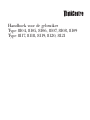 1
1
-
 2
2
-
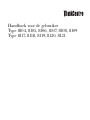 3
3
-
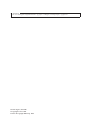 4
4
-
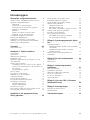 5
5
-
 6
6
-
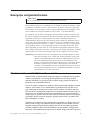 7
7
-
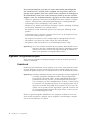 8
8
-
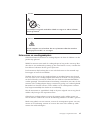 9
9
-
 10
10
-
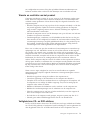 11
11
-
 12
12
-
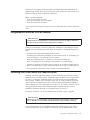 13
13
-
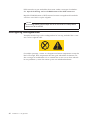 14
14
-
 15
15
-
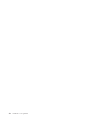 16
16
-
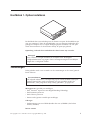 17
17
-
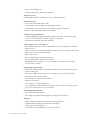 18
18
-
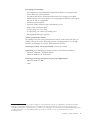 19
19
-
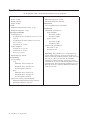 20
20
-
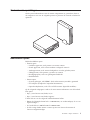 21
21
-
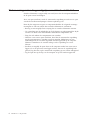 22
22
-
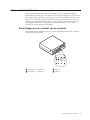 23
23
-
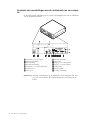 24
24
-
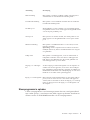 25
25
-
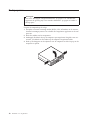 26
26
-
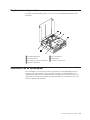 27
27
-
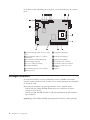 28
28
-
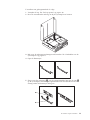 29
29
-
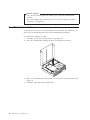 30
30
-
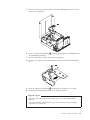 31
31
-
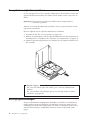 32
32
-
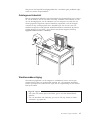 33
33
-
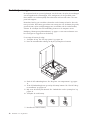 34
34
-
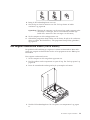 35
35
-
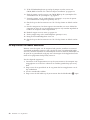 36
36
-
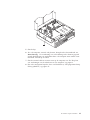 37
37
-
 38
38
-
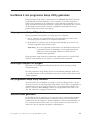 39
39
-
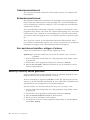 40
40
-
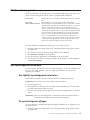 41
41
-
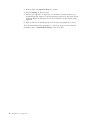 42
42
-
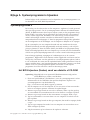 43
43
-
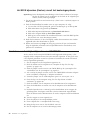 44
44
-
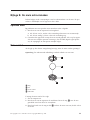 45
45
-
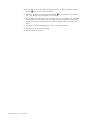 46
46
-
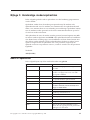 47
47
-
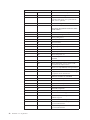 48
48
-
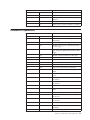 49
49
-
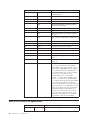 50
50
-
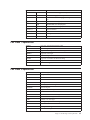 51
51
-
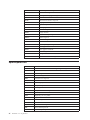 52
52
-
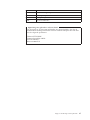 53
53
-
 54
54
-
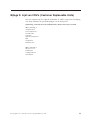 55
55
-
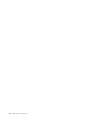 56
56
-
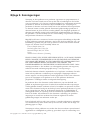 57
57
-
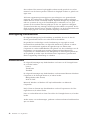 58
58
-
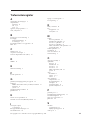 59
59
-
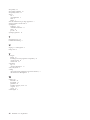 60
60
-
 61
61
-
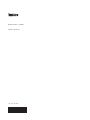 62
62
Lenovo ThinkCentre M51 Handboek Voor De Gebruiker
- Type
- Handboek Voor De Gebruiker
Gerelateerde papieren
-
Lenovo ThinkCentre M52 Naslagboekje Manual
-
Lenovo ThinkCentre E51 Handboek Voor De Gebruiker
-
Lenovo 8460 Handleiding
-
Lenovo ThinkCentre A53 Handboek Voor De Gebruiker
-
Lenovo ThinkCentre M55 Handboek Voor De Gebruiker
-
Lenovo ThinkCentre M51e Naslagboekje Manual
-
Lenovo ThinkCentre M55p Handboek Voor De Gebruiker
-
Lenovo ThinkCentre A52 Naslagboekje Manual
-
Lenovo THINKCENTRE 8141 Handleiding
-
Lenovo ThinkCentre M50e Naslagboekje Manual